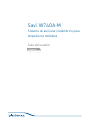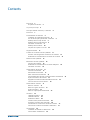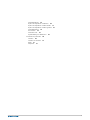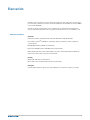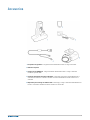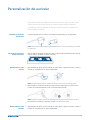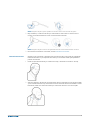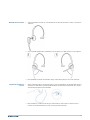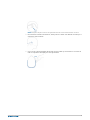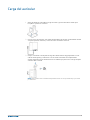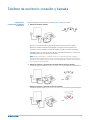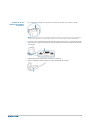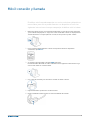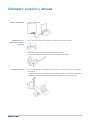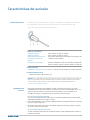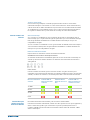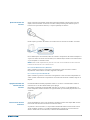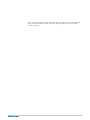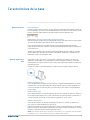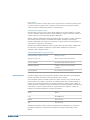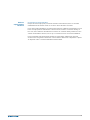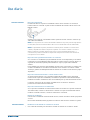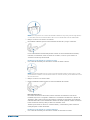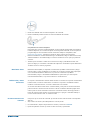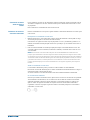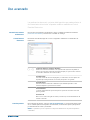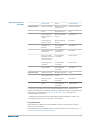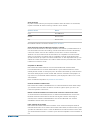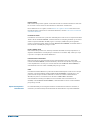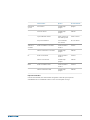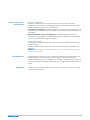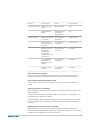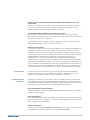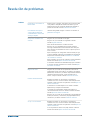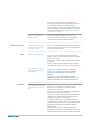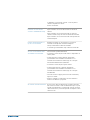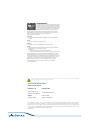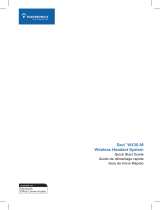Plantronics Headphones W740A-M Manual de usuario
- Categoría
- Auriculares móviles
- Tipo
- Manual de usuario

Savi
®
W740A-M
Sistema de auricular inalámbrico para
dispositivos múltiples
Guía del usuario

Contents
Bienvenido 4
Requisitos del sistema 4
Lo que hay en la caja 5
Conceptos básicos de la base y el auricular 6
Accesorios 7
Personalización del auricular 8
Instalación de la batería del auricular 8
Uso del kit de ajuste para montar el auricular 8
Montaje sobre la oreja derecha 8
Montaje sobre la oreja izquierda 8
Colocación del auricular 9
Montaje sobre la cabeza 10
Conjunto de sujeción en la nuca 10
Carga del auricular 12
Teléfono de escritorio: conexión y llamada 13
Elección de la configuración del teléfono de escritorio 13
Realización de una llamada con el teléfono de escritorio 14
Móvil: conexión y llamada 15
Ordenador: conexión y llamada 16
Conexión al ordenador 16
Realización de una llamada con el teléfono Softphone 16
Colocación de la base 16
Características del auricular 17
Controles del auricular 17
Alimentación del auricular 17
Nivel de la batería del auricular 18
Función Mute para silenciar el auricular durante una llamada 18
Ajuste del volumen del auricular 19
Apagado/encendido del indicador LED del auricular 19
Tonos de aviso de fuera de alcance 19
Características de la base 21
Botones de la base 21
Botón de registro de la base 21
Ajuste del alcance 22
Botón de emparejamiento Bluetooth 23
Uso diario 24
Llamadas entrantes 24
Llamadas salientes 24
Multi-Phone Status 26
Teléfono móvil y sonido del auricular 26
Escucha de sonido de otro ordenador 26
Combinación de sonido desde dos líneas o canales 27
Conferencia en hasta tres auriculares adicionales 27
Uso avanzado 28
Instalación del software de Plantronics 28
Control Panel de Plantronics 28
2

Ficha Dispositivos 28
Ajustes del dispositivo > Ficha Base 29
Ajustes del dispositivo > Ficha Auricular 31
Ajustes del dispositivo > Ficha Seguridad 33
Ficha Aplicaciones 33
Preferencias 33
Ficha Acerca de 35
Update Manager de Plantronics 35
Resolución de problemas 36
Teléfono 36
Teléfono de escritorio 37
Móvil 37
Softphone 37
3

Enhorabuena por la compra de este producto de Plantronics. Esta guía contiene instrucciones
para configurar y utilizar el sistema de auricular inalámbrico Savi W740A con una base WO2A
y un auricular WH500A.
Consulte el folleto de instrucciones sobre seguridad que se suministra por separado para
obtener información importante sobre seguridad del producto antes de su instalación o uso.
Ordenador
• Sistemas operativos compatibles: Windows XP
®
, Windows Vista
®
, Windows
®
7
• Procesador: Pentium
®
a 400 MHz o equivalente (mínimo); Pentium a 1 GHz o equivalente
(recomendado)
• RAM: 96 MB (mínimo); 256 MB (recomendado)
• Disco duro: 280 MB (mínimo); 500 MB o más (recomendado)
• Microsoft Windows XP, Service Pack 3 (SP3) o superior (recomendado) Microsoft Windows
Vista, Service Pack 1 (SP1) o superior (recomendado)
Pantalla
• 800 x 600, 256 colores como mínimo
• 1024 x 768 a color de alta densidad, 32 bits (recomendado)
Navegador
• Internet Explorer
®
V6 o superior debe estar instalado en el sistema de usuario (necesario)
Bienvenido
Requisitos del sistema
4

Auricular y batería Base y horquilla de carga
Diadema para colocar sobre la cabeza Diadema de sujeción en la nuca
Kit de ajuste del auricular con almohadillas de espuma, extremos y ganchos
Cable USB Cable de interfaz de teléfono Alimentación eléctrica
Lo que hay en la caja
5

Base
1
Conector de alimentación
8
Botón del ordenador
2
Conector del dispositivo para descolgar
el teléfono
9
Botón del teléfono móvil
3
Conector para el cable de interfaz de
teléfono
10
Botón del teléfono de escritorio
4
Puerto USB
11
Botón de emparejamiento de Bluetooth/
indicador LED
5
Volumen de conversación del teléfono de
escritorio
12
Botón de registro/indicador LED
6
Interruptor de configuración del teléfono
de escritorio
13
Indicador LED de carga
7
Volumen de escucha del teléfono de
escritorio
Auricular
1
Gancho
5
Batería
2
Extremo del auricular
6
Indicador LED del auricular
3
Botón de volumen/Mute
7
Micrófono
4
Botón de control dellamada
Conceptos básicos de la base y el auricular
6

1
Horquilla de carga Deluxe Carga una batería adicional mientras se carga el auricular
2
Batería de repuesto
3
Cable de carga USB Deluxe Carga una batería adicional mientras se carga el auricular
mediante el puerto USB
4
Cable del conmutador electrónico (cable EHS) Descuelga electrónica y automáticamente el
auricular del teléfono de escritorio. Permite el control de llamada de forma remota con el
auricular.
5
Dispositivo para descolgar el teléfono HL10 Descuelga y cuelga el auricular automáticamente.
Permite el control de llamada de forma remota con el auricular.
Accesorios
7

Después de haber instalado la batería del auricular, elija uno de los tres
estilos de colocación del auricular: sobre la oreja, sobre la cabeza o
sujeción en la nuca. Utilice el kit de ajuste para montarlo y optimice la
posición del micrófono.
Coloque la batería como se indica en el auricular y deslícela hasta que quede ajustada.
NOTA Este producto tiene una batería reemplazable. Utilice sólo el tipo de batería proporcionado
por Plantronics.
Elija un estilo de colocación del auricular y utilice el kit de ajuste para montarlo sobre la oreja,
sobre la cabeza o mediante la sujeción en la nuca.
1
Elija el tamaño del gancho que más cómodo le resulte. Alinee el gancho tal y como se indica e
insértelo en el auricular. Gire el gancho hasta los 90°.
NOTA Asegúrese de que el gancho queda en horizontal contra el auricular antes de girarlo.
2
Elija el tamaño y el estilo del extremo que más cómodo le resulte. Alinee el extremo con la
muesca de cara al micrófono tal y como se indica. Presione para fijar.
NOTA Asegúrese de que el extremo más grande del auricular está orientado hacia el micrófono.
3
Para colocar correctamente el auricular, consulte Colocación del auricular.
1
Elija el tamaño del gancho que más cómodo le resulte. Alinee el gancho tal y como se indica e
insértelo en el auricular. Gire el gancho hasta los 90°.
Personalización del auricular
Instalación de la batería
del auricular
Uso del kit de ajuste para
montar el auricular
Montaje sobre la oreja
derecha
Montaje sobre la oreja
izquierda
8

NOTA Asegúrese de que el gancho queda en horizontal contra el auricular antes de girarlo.
2
Elija el tamaño y el estilo del extremo que más cómodo le resulte. Alinee el extremo con la
muesca de cara al micrófono tal y como se indica. Presione para fijar.
NOTA Asegúrese de que el extremo más grande del auricular está orientado hacia el micrófono.
3
Para colocar correctamente el auricular, consulte Colocación del auricular.
Al llevar puesto el auricular, el micrófono debe descansar lo más cerca posible de la mejilla sin
tocarla. El micrófono se puede ajustar hacia dentro por el auricular flexible para optimizar la
posición del auricular.
1
Deslice el auricular hacia atrás, por encima de la oreja, e introduzca el extremo en la oreja.
2
Sosteniendo la base del auricular, presiónelo hacia dentro y hacia atrás en la oreja para permitir
que el auricular flexible acerque el micrófono a la boca. Conforme la base del auricular se mueve
hacia atrás, notará unos suaves clics hasta que el micrófono descanse cerca de la mejilla.
Colocación del auricular
9

1
Sujete la diadema de forma que esté alineada con el auricular, tal como se indica, e insértela en
el mismo.
2
Gire el auricular hacia arriba. La diadema se puede colocar en el lado derecho o en el izquierdo.
3
Para optimizar la posición del auricular, empuje el micrófono para que esté cerca de la boca.
1
Alinee la diadema como se muestra. Asegúrese de que la diadema se queda horizontal contra el
auricular y, a continuación, gírela hacia arriba 90°. Si desea llevarlo a la izquierda, gire el brazo
del auricular a la izquierda de la diadema.
2
Elija el tamaño y el estilo del extremo que más cómodo le resulte. Alinee el extremo con la
muesca de cara al micrófono tal y como se indica. Presione para fijar.
Montaje sobre la cabeza
Conjunto de sujeción en
la nuca
10

NOTA Asegúrese de que el extremo más grande del auricular está orientado hacia el micrófono.
3
Para colocar el auricular correctamente, deslice primero el brazo de la diadema de forma que el
auricular le resulte cómodo.
4
Con un dedo en la luz indicadora del auricular, presione hasta que el micrófono se encuentre lo
más cerca posible de la mejilla, pero sin llegar a tocarla.
11

1
Alinee las patillas de la horquilla de carga con la base y presione firmemente hasta que la
horquilla se quede firme en la base.
2
Conecte uno de los extremos de la unidad de alimentación al conector de alimentación situado
en la parte posterior de la base y el otro extremo a una toma de corriente.
3
Coloque el auricular en la horquilla de carga. El indicador LED de carga parpadeará en verde
cuando está cargando y permanecerá en verde cuando el auricular esté completamente
cargado. Cárguelo al menos 20 minutos antes de utilizarlo por primera vez. La carga completa
se lleva a cabo en 3 horas.
NOTA Este producto tiene una batería reemplazable. Utilice sólo el tipo de batería proporcionado
por Plantronics.
Carga del auricular
12

Elija la configuración del teléfono de escritorio A, B o C y conecte los cables.
A Teléfono de escritorio (estándar)
USO
• Conecte un extremo del cable de interfaz del teléfono a la parte trasera de la base.
• Desconecte el cable de bobina del microteléfono de la parte trasera del teléfono de
escritorio y vuelva a conectarlo a la caja de empalme del cable de interfaz del teléfono.
• Por último conecte el resto del extremo del cable de interfaz del teléfono en el puerto del
microteléfono abierto en el teléfono de escritorio.
NOTA Tenga en cuenta que si su teléfono cuenta con un puerto de auriculares integrado,
únicamente deberá utilizar el puerto cuando no utilice el dispositivo para descolgar el teléfono
HL10. En ese caso, deberá pulsar el botón de control de llamada de su teléfono y el del auricular
para responder y finalizar llamadas.
B Teléfono de escritorio + dispositivo para descolgar HL10 (se vende por separado)
Consulte la guía del usuario en plantronics.com/accessories para obtener más información.
USO
C Teléfono de escritorio + cable EHS (se vende por separado)
Consulte la guía del usuario en plantronics.com/accessories para obtener más información.
USO
Teléfono de escritorio: conexión y llamada
Elección de la
configuración del teléfono
de escritorio
13

1
Con el auricular colocado, pulse brevemente el botón del teléfono de escritorio en la base.
NOTA Si no dispone de control remoto de llamadas mediante un dispositivo para descolgar (HL10) o
un cable (EHS), retire el auricular del teléfono de escritorio manualmente antes de cada llamada.
2
Si no oye el tono de llamada, abra el panel lateral y ajuste el interruptor de configuración medio
A–G hasta que lo oiga. La configuración predeterminada A funciona con la mayoría de teléfonos
de escritorio.
3
Haga una llamada de prueba desde el teléfono de escritorio.
4
Finalice la llamada pulsando el botón de control de llamada del auricular.
Realización de una
llamada con el teléfono
de escritorio
14

El teléfono móvil se puede emparejar con varios auriculares y dispositivos
manos libres, pero solo se puede conectar a un dispositivo a la vez. Las
siguientes instrucciones sirven para emparejar el teléfono móvil a la base.
1
Mantenga pulsado el botón de emparejamiento Bluetooth (4 segundos) de la base Savi hasta
que el indicador LED parpadee en rojo y azul. La base continuará en modo de emparejamiento
durante 10 minutos. Si el emparejamiento se corta, tendrá que volver a pulsar el botón.
2
Ponga el teléfono móvil Bluetooth en modo de búsqueda. En la lista de dispositivos
encontrados, elija SAVI 7xx.
3
Si el teléfono móvil lo solicita, introduzca 0000 como clave.
El indicador LED de Bluetooth de la base cambiará a azul sin parpadeo cuando la base tenga
una conexión activa con el teléfono móvil.
4
Con el auricular colocado, pulse brevemente el botón del móvil en la base.
5
Haga una llamada de prueba desde el teléfono móvil.
6
Finalice la llamada pulsando el botón de control de llamada del auricular.
Móvil: conexión y llamada
15

Conecte el cable USB.
1
Con el auricular colocado, pulse brevemente el botón del ordenador en la base.
2
Realice una llamada desde el teléfono Softphone del ordenador.
3
Finalice la llamada pulsando el botón de control de llamada del auricular.
La separación mínima recomendada entre el teléfono de escritorio y la base es de 6 pulgadas/
0,15 metros.
La separación mínima recomendada entre el ordenador y la base es de 12 pulgadas/0,3 metros.
Importante: una ubicación incorrecta puede causar problemas de ruido e interferencias.
Ordenador: conexión y llamada
Conexión al ordenador
Realización de una
llamada con el teléfono
Softphone
Colocación de la base
16

Ahora que ya ha montado el auricular, instalado el software y conectado
los teléfonos, lea esta sección para conocer las características del
auricular, cómo utilizar los controles, etc.
1
Botón de volumen/Mute
Subida del volumen
Pulse el botón de volumen superior
Bajada del volumen Pulse el botón de volumen inferior
Activación/desactivación de la
función Mute durante una
llamada
Para activar/desactivar la función Mute del auricular, pulse
el botón de volumen/Mute
Conmutación de llamadas Durante una llamada, realice una pulsación prolongada del
botón de volumen superior o inferior durante 1,5 segundos
2
Botón de llamada
Realización, respuesta y fin de una llamada
Pulse brevemente el botón de control de llamada
3
Indicador LED del auricular
Parpadea en blanco cuando está en uso
AVISOS Por su seguridad, no utilice el auricular a un volumen muy alto durante largos períodos de
tiempo, ya que podría provocar pérdida de audición. Utilícelos a niveles moderados. Para obtener
más información sobre auriculares y cómo pueden afectar a la capacidad auditiva, visite
plantronics.com/healthandsafety.
Si la batería del auricular está instalada y cargada, el auricular permanecerá encendido
automáticamente. El auricular no dispone de ningún botón de encendido/apagado. Si no va a
utilizar el auricular durante un periodo de tiempo prolongado y no va a colocarlo en la
horquilla de carga, pase el auricular al modo suspensión o retire la batería..
Paso del auricular al modo suspensión
Si se pasa el auricular al modo de suspensión con una batería completamente cargada, habrá
disponibles hasta 50 horas de tiempo en espera.
1
Con el auricular inactivo, pulse el botón de llamada durante tres segundos hasta que el auricular
parpadee en blanco dos veces.
2
Para activar el auricular, pulse el botón de llamada nuevamente hasta que parpadee en blanco
dos veces y oiga tres tonos agudos.
Tiempo de almacenamiento de la batería
Si retira una batería completamente cargada del auricular, podrá guardarla durante 75 días en
condiciones normales.
Características del auricular
Controles del auricular
Alimentación del
auricular
17

Tiempo de conversación
Con una única carga completa, el auricular proporciona hasta 7 horas de conversación
continuada. El tiempo de conversación se reduce cuando funciona en modo de banda ancha y
cuando el auricular se utiliza reiteradamente lejos de la base. Puede sustituir la batería a mitad
de una llamada sin perder la llamada, siempre que se vuelva a colocar una batería cargada en
los siguientes 5 minutos. Así se puede contar con un tiempo de conversación ilimitado.
Aviso de batería baja
Si se encuentra en una llamada en curso y la batería del auricular se está agotando, oirá un
único tono bajo que se repetirá cada 15 segundos para indicar que el nivel de batería está bajo.
Debe cargar la batería inmediatamente o cambiar la batería casi vacía por una que esté
completamente cargada.
Si no se encuentra en una llamada en curso y pulsa el botón de llamada, oirá tres tonos bajos si
el nivel de batería está bajo. Debe cargar la batería inmediatamente o cambiar la batería casi
vacía por una que esté completamente cargada.
Estado de la batería del auricular
Hay dos formas de determinar el estado de la batería del auricular.
Visualización de los iconos de la bandeja del sistema
Si el software de Plantronics está instalado, aparecerá un icono de auricular en la bandeja del
sistema que muestra el estado de la batería. Se emitirá un aviso si la batería del auricular se
está agotando.
Uso de la base
Cuando el sistema esté inactivo, pulse brevemente el botón de registro de la base para
comprobar el nivel de la batería del auricular. Los indicadores LED de los botones del ordenador,
el móvil y el teléfono de escritorio se encenderán para indicar el nivel de batería del auricular.
Nivel de la batería del
auricular
Indicador LED del
botón del ordenador
en la base
Indicador LED del
botón del móvil en la
base
Indicador LED del
botón del teléfono de
escritorio en la base
75–100%
50–75%
25–50%
0-25%
Para activar/desactivar la función Mute, pulse el botón de volumen/Mute. .
Cuando la función Mute está activada, el botón de la base permanecerá en rojo sin parpadear y
oirá tres tonos altos (podrá seguir escuchando a la persona que llama). Estos tonos se
repetirán cada 60 segundos mientras la función Mute continúe activa. Al desactivar el Mute
oirá tres tonos bajos.
Nivel de la batería del
auricular
Función Mute para
silenciar el auricular
durante una llamada
18

Ajuste el volumen del auricular pulsando el botón volumen/Mute superior (subir) o inferior
(bajar) si lleva el auricular a la derecha. Si lo lleva a la izquierda haga lo contrario: pulse el
botón inferior para subir el volumen y el superior para bajar el volumen.
Realice ajustes generales del teléfono de escritorio con los controles de volumen de la base.
Para realizar ajustes del ordenador, utilice los controles de aplicación del teléfono Softphone o
el panel de control de sonido del ordenador (ver a continuación). El volumen del teléfono móvil
se puede ajustar en el teléfono móvil.
NOTA Puede acceder rápidamente al panel de control del sistema mediante el enlace de la ficha
Preferencias del Panel de Control de Plantronics.
Para sistemas Windows Vista y Windows 7
Ajuste el volumen general en: menú Inicio > Configuración > Panel de control > Sonido >
Reproducción. Para confirmar el cambio, haga clic en "Aceptar".
Para el sistema operativo Windows XP
Ajuste el volumen general en: menú Inicio > Configuración > Panel de control > Dispositivos de
sonido y audio > ficha Sonido > Reproducción de sonido. Para confirmar el cambio, haga clic en
Aceptar.
El indicador LED del auricular parpadeará cuando se encuentre en una llamada o cuando el
auricular esté en uso. El indicador LED se puede apagar.
Para activar o desactivar el indicador LED, cuando no se encuentre en una llamada pulse el
botón de bajada de volumen durante tres segundos hasta que el auricular parpadee dos veces
en blanco.
Si hay una llamada en curso y sale del alcance operativo, oirá tres tonos bajos. Oirá un único
tono medio cuando vuelva a encontrarse dentro del alcance.
Si permanece fuera del alcance, se suspenderán las llamadas activas. Cuando vuelva a estar
dentro del límite de alcance, se restablecerá la llamada. Si permanece fuera de la zona de
alcance durante más de cinco minutos, el sistema cancelará la llamada.
Ajuste del volumen del
auricular
Apagado/encendido del
indicador LED del
auricular
Tonos de aviso de fuera
de alcance
19

Si no hay ninguna llamada en curso, salga del alcance operativo y pulse el botón de llamada,
oirá un único tono al pulsar el botón y tres tonos bajos que indican que no se ha podido
realizar la conexión.
20

En esta sección se describen la base, sus botones y sus funciones.
Conceptos básicos
Cuando se pulsa un botón de la base, se abre una línea telefónica/canal de audio. En función de
las circunstancias, no se oirá un tono de llamada hasta que se marque desde el teléfono. Con los
botones de la base podrá cambiar a una línea telefónica/canal de audio diferente.
Modificación de la línea predeterminada para llamadas salientes
Esta característica establece la línea para llamadas salientes preferida cuando se pulsa el botón
de control de llamada mientras todas las líneas están inactivas.
Con el sistema inactivo, puede cambiar la línea predeterminada para llamadas salientes
pulsando el botón deseado en la base de la línea para llamadas salientes hasta que parpadee en
verde cuatro veces.
También puede cambiar la línea predeterminada para llamadas salientes mediante el Control
Panel de Plantronics. Para ello, acceda a Inicio > Programas > Plantronics > Control Panel de
Plantronics > Ajustes del dispositivo > Base.
El auricular y la base que vienen en la caja están registrados (conectados) entre ellos. Sin
embargo, si desea utilizar un nuevo auricular o necesita restaurar el registro a su auricular
actual (el botón de registro de la base está en rojo), puede registrar las unidades mediante los
métodos siguientes.
El botón de registro es la pieza plateada con cuatro puntos de la parte frontal de la base.
Registro automático seguro
Con el sistema inactivo, al colgar un nuevo auricular se registrará automáticamente en la base,
convirtiéndose en el auricular principal. El indicador LED de registro de la base parpadeará en
verde o rojo durante el modo de registro y permanecerá en verde cuando se haya realizado el
nuevo registro.
Registro manual seguro
Con el sistema inactivo y el auricular colgado, pulse dos veces el botón de registro en la base. La
luz de registro parpadeará en rojo y verde. Cuando la luz de registro de la base permanezca en
verde sin parpadeo, el auricular y la base estarán registrados el uno en el otro.
Registro remoto manual
1
Con el sistema inactivo y el auricular descolgado, pulse dos veces el botón de registro en la
base. La luz de registro parpadeará en rojo y verde.
2
Pulse el botón durante tres segundos para subir el volumen del auricular hasta que el indicador
LED quede en blanco sin parpadeo. Cuando la luz de registro de la base permanezca en verde sin
parpadeo, el auricular y la base estarán registrados entre sí.
NOTA Si el indicador LED de registro de la base se enciende en rojo sin parpadear, después de haber
parpadeado en rojo o verde, el intento de registro ha fallado y debe repetirse.
Características de la base
Botones de la base
Botón de registro de la
base
21

Fin del registro
Si la base se encuentra en modo registro y desea que la base deje de buscar un auricular, pulse
de nuevo el botón de registro. La luz de registro permanecerá en rojo sin parpadeo durante
cuatro segundos y a continuación volverá a su estado anterior.
Desactivación del registro remoto
El sistema Savi se entrega con el registro remoto activado. En un entorno múltiple, es posible
que desee desactivar esta función. Puede activar/desactivar el registro remoto con el botón de
registro de la base o a través del Control Panel de Plantronics.
Mientas el sistema está inactivo, mantenga pulsado el botón de registro y el botón de teléfono
del ordenador a la vez, hasta que el indicador LED del botón del teléfono del ordenador
parpadee. Parpadeará en rojo durante 4 segundos si el registro remoto se ha desactivado, o en
verde durante 4 segundos si se ha activado.
También puede activar/desactivar el registro remoto a través del Control Panel de Plantronics.
Acceda a Inicio > Programas > Plantronics > Control Panel de Plantronics > Ajustes del
dispositivo > Base > Registro remoto.
Indicador LED del botón de registro de la base
Indicador LED de registro de la base Estado de la base
Parpadea en verde y rojo Modo de registro del auricular principal
Verde: sin parpadeo Auricular principal registrado en la base
Amarillo sin parpadeo Llamada de conferencia con auriculares
adicionales
Rojo sin parpadeo No se detecta el auricular registrado
Es posible cambiar el alcance para mejorar la calidad de audio del teléfono de escritorio/PC,
mejorar la densidad del usuario o restringir el alcance de los usuarios.
Puede modificar el alcance mediante el botón de registro de la base. Con el sistema inactivo,
pulse los botones de registro y del teléfono de escritorio durante tres segundos. El botón del
teléfono de escritorio parpadeará en verde para largo alcance. Si vuelve a pulsar el botón de
registro durante tres segundos, el botón del teléfono de escritorio parpadeará en amarillo para
medio alcance. Si vuelve a pulsar el botón de registro durante tres segundos, el botón del
teléfono de escritorio parpadeará en rojo para corto alcance.
Ajuste
Alcance
Largo hasta 100 metros
Mediano hasta 45 metros
Baja hasta 15 metros
También puede ajustar el alcance a través del Control Panel de Plantronics. Acceda a Inicio >
Programas > Plantronics > Control Panel de Plantronics > Ajustes del dispositivo > Base >
Alcance.
Ajuste del alcance
22

Característica de pausa automática
Después de haber emparejado y conectado el teléfono móvil a la base, la base se conectará
automáticamente al teléfono cuando se encuentre dentro del alcance de la base.
Puede desconectar manualmente el teléfono móvil de la base realizando una pulsación breve del
botón de emparejamiento de Bluetooth en la base cuando se ilumine en azul. Sin embargo, si
hace esto, debe restablecer manualmente la conexión con el teléfono móvil, pulsando de nuevo
el botón de Bluetooth de la base, antes de que se reanude la función de conexión automática.
Puede personalizar esta característica mediante el Control Panel de Plantronics. Para ello,
acceda a Inicio > Programas > Plantronics > Control Panel de Plantronics > Dispositivos > Ajustes
de dispositivo > Base > Conexión automática a teléfono móvil.
Botón de
emparejamiento
Bluetooth
23

Respuesta a una llamada
La forma más fácil de responder a una llamada entrante desde el teléfono de escritorio, el
teléfono móvil o el ordenador es pulsar el botón de llamada del auricular cuando escuche una
llamada entrante.
Además, puede responder a una llamada entrante pulsando el botón de la base de la línea que
está recibiendo la llamada.
NOTA Si no dispone de control remoto de llamadas mediante un dispositivo para descolgar (HL10) o
un cable (EHS), retire el auricular del teléfono de escritorio manualmente antes de cada llamada.
NOTA La capacidad de respuesta y finalización a distancia para el ordenador es una función de
software y depende de un teléfono Softphone compatible. Si no instala el software o no tiene un
teléfono Softphone compatible, deberá pulsar primero el botón de llamada del auricular y, a
continuación, responder a la llamada con la aplicación Softphone. Para obtener más información,
visite plantronics.com/software.
Respuesta a una segunda llamada entrante con el auricular
Si se encuentra en una llamada y hay otra llamada entrante de otro dispositivo, puede cambiar
(responder) a la segunda llamada pulsando el botón de volumen superior o inferior durante 1,5
segundos. De esta forma, dejará la primera llamada en espera y responderá a la llamada
entrante.
Puede cambiar para responder varias llamadas entrantes desde el ordenador, sin embargo sólo
se admite una llamada en un momento determinado desde el teléfono de escritorio o móvil.
Tendrá que gestionar las múltiples llamadas del teléfono de escritorio o móvil desde los propios
dispositivos.
Respuesta a una llamada mientras se escucha música o audio
Si está escuchando música en un reproductor multimedia compatible, la base detendrá la
música cuando responda a una llamada y reanudará la reproducción cuando la llamada haya
finalizado. El software de Plantronics debe estar instalado para que esta característica funcione.
Los ajustes de la acción del reproductor de multimedia se encuentran en la ficha de
preferencias del Control Panel de Plantronics.
Respuesta a una llamada con el teléfono móvil
Si se responde a una llamada de teléfono móvil entrante con el botón de respuesta de llamada
del teléfono móvil, el sonido se mantendrá en el teléfono. Si responde a una llamada entrante
mediante el auricular o la base, el sonido se mantendrá en el auricular.
Rechazo de una llamada
Cuando recibe una llamada de teléfono móvil entrante, el botón del móvil de la base parpadeará
en verde.
Para rechazar la llamada, mantenga pulsado en botón del móvil de la base durante 3 segundos.
Realización de una llamada con el teléfono de escritorio
1
Con el auricular colocado, pulse brevemente el botón del teléfono de escritorio en la base.
Uso diario
Llamadas entrantes
Llamadas salientes
24

NOTA Si no dispone de control remoto de llamadas mediante un dispositivo para descolgar (HL10) o
un cable (EHS), retire el auricular del teléfono de escritorio manualmente antes de cada llamada.
2
Marque el número en el teléfono de escritorio.
3
Para finalizar la llamada, pulse el botón de llamada del auricular y cuelgue el auricular.
Puede realizar también una llamada pulsando el botón de control de llamada del auricular y
marcando, a continuación, desde el teléfono de escritorio, en caso de que el teléfono de
escritorio sea la línea predeterminada.
Realización de una llamada con el teléfono de móvil
1
Con el auricular colocado, pulse brevemente el botón del móvil en la base.
NOTA Si realiza la llamada móvil sin pulsar el botón del móvil de la base en primer lugar, el sonido
permanecerá en el teléfono móvil. Si desea transferir el sonido al auricular, pulse brevemente el botón
del móvil en la base.
2
Marque el número en el teléfono móvil.
3
Finalice la llamada pulsando el botón de control de llamada del auricular.
Marcación manos libres
Para activar la marcación manos libres, instale el software de Plantronics. Cuando esté
instalado, vaya a Inicio > Programas > Plantronics > Control Panel de Plantronics > Ajustes del
dispositivo > Base y active la opción para iniciar los comandos de voz móviles. Para realizar la
marcación manos libres, inicie la llamada de móvil desde la base pulsando el botón del móvil de
la base. El teléfono móvil le pedirá que utilice los comandos de voz.
También puede marcar el número en el teléfono móvil y, a continuación, pulsar el botón del
móvil para pasar el sonido al auricular.
Realización de una llamada con el teléfono Softphone
1
Con el auricular colocado, pulse brevemente el botón del ordenador en la base.
25

2
Realice una llamada desde el teléfono Softphone del ordenador.
3
Finalice la llamada pulsando el botón de control de llamada del auricular.
Compatibilidad de teléfonos Softphone
El auricular para responder y finalizar llamadas de forma remota está disponible para todos los
teléfonos Softphone, sin necesidad de aplicar una configuración adicional, con la excepción del
programa Skype
™
. Para consultar una lista de teléfonos Softphone compatibles, visite
plantronics.com/software . Para obtener ayuda con Skype, siga los pasos siguientes.
1
Durante la instalación de Unified Runtime Engine de Plantronics, Skype le mostrará el mensaje
“PlantronicsURE.exe desea utilizar Skype”. Seleccione “Permitir el acceso” para que permitir la
conexión.
2
También puede consultar el estado de la conexión entre Skype y Savi W740 a través de la
opción de Skype que encontrará en Herramientas > Opciones > Avanzadas > Ajustes avanzados >
"Gestionar el acceso de otros programas".
Multi-Phone Status (MPS) es compatible con Microsoft Lync/Office Communicator y Skype.
Cuando realice o reciba una llamada en el teléfono de escritorio o teléfono móvil emparejado
con un auricular Bluetooth de Plantronics, su presencia en Microsoft Lync/Office
Communicator y Skype se actualizará automáticamente para indicar que está ocupado.
Cuando la llamada finalice, su presencia volverá a su estado anterior.
Si responde a una llamada de teléfono móvil entrante con el botón de respuesta de llamada del
teléfono móvil, el sonido se mantendrá en el teléfono. Si responde a una llamada entrante
mediante el auricular o la base, el sonido se mantendrá en el auricular.
Si el sonido del teléfono móvil está en el teléfono móvil, puede pasar el sonido al auricular si
pulsa brevemente el botón del móvil de la base cuando el indicador LED está apagado. Para
volver a pasar el sonido del teléfono móvil desde el auricular al móvil, mantenga pulsado el
botón del móvil de la base durante 3 segundos hasta que se apague el indicador LED fijo en
verde. El sonido volverá a estar en el teléfono móvil.
Compruebe que el sonido del ordenador que intenta escuchar está conectado a su dispositivo
Savi 7xx.
1
Vaya a “Panel de control” y abra “Dispositivos de sonido y audio”.
2
En la ficha “Audio”, diríjase a “Reproducción de sonido” y seleccione su Savi 7xx.
3
Ejecute la aplicación desde la que desea escuchar el sonido y reprodúzcalo.
Multi-Phone Status
Teléfono móvil y sonido
del auricular
Escucha de sonido de otro
ordenador
26

Puede combinar el sonido de dos dispositivos cualquiera. Para ello, mantenga pulsados a la vez
dos botones cualquiera de los tres de la base hasta que el indicador LED se encienda en verde
sin parpadear.
Esto resulta útil en una llamada de mini teleconferencia.
Durante una llamada en curso puede registrar hasta tres auriculares adicionales en la base para
conferencias.
Participación en una llamada de conferencia
1
Mientras la base tiene un vínculo activo, coloque el auricular adicional en la horquilla de carga
del usuario principal (así se conecta el auricular a la base).
Cuando la luz de registro de la base deja de parpadear en verde y en amarillo y permanece en
amarillo, el auricular/usuario principal oirá un tono que indique que un invitado desea unirse a
la llamada.
2
Pulse el botón de llamada del usuario principal para aceptar el auricular adicional en los diez
segundos siguientes. De lo contrario, la solicitud se acabará y el invitado oirá un tono de error
en su auricular.
NOTA Para conectar un auricular adicional que es de una variedad diferente a la del auricular
principal, pulse brevemente el botón de registro de la base hasta que la base tenga un vínculo activo.
A continuación, pulse el botón de volumen superior del auricular adicional hasta que la luz indicadora
se encienda. Cuando el indicador LED de registro de la base deja de parpadear en verde y en amarillo
y permanece en amarillo, la solicitud para unirse a la conferencia se oirá en el auricular del usuario
principal, que tendrá que pulsar el botón de llamada en los 10 segundos siguientes para aceptar al
invitado.
Salida de una llamada de conferencia
Los auriculares adicionales pueden permanecer como invitados en varias llamadas.
Para retirar un auricular adicional, pulse el botón de llamada del auricular adicional o cuelgue el
auricular principal en la horquilla de carga.
Se oirá un solo tono en el auricular maestro cuando los invitados abandonen la llamada.
Ver los auriculares adicionales
Cada vez que añada un auricular a la base, aparecerá un nuevo icono de auricular en la pantalla
del Control Panel de Plantronics, con un número del 1 al 3 indicando el número del auricular
adicional registrado en la base. El primer auricular es el auricular principal y el número que
aparece dentro del siguiente auricular corresponde al número de auriculares adicionales
registrados en la base. El ejemplo siguiente muestra un auricular principal con 2 auriculares
adicionales en conferencia.
Combinación de sonido
desde dos líneas o
canales
Conferencia en hasta tres
auriculares adicionales
27

Las preferencias de usuario y ajustes del dispositivo que pueden afectar al
funcionamiento del auricular se pueden modificar mediante el Control
Panel de Plantronics.
Para acceder al Control Panel de Plantronics, cargue el software de Plantronics visitando
plantronics.com/software y haciendo clic en el botón de descarga.
Para iniciar esta utilidad, haga clic en Inicio > Programas > Plantronics > Control Panel de
Plantronics.
Conferencia telefónica y auriculares adicionales
Durante una conferencia telefónica, en la esquina inferior izquierda de la pantalla, el
primer icono representa el auricular del usuario principal y el segundo icono, el número
de auriculares adicionales conectados a la base.
Ficha Dispositivos
Seleccione el auricular del menú desplegable y, a continuación, seleccione Ajustes del
dispositivo para configurar la base, el auricular y las opciones de seguridad.
Ficha Aplicaciones
Muestra el estado de asistencia de Plantronics para distintas aplicaciones, como
teléfonos Softphone y reproductores de medios.
Ficha Preferencias
Le permite guardar tanto las preferencias para el reproductor de medios como otros
ajustes generales.
Ficha Acerca de
Ofrece acceso en línea a la guía del usuario y a asistencia y muestra la información del
sistema de auricular.
Para configurar los ajustes, seleccione Savi 7xx de Plantronics en el menú desplegable y haga
clic en el botón Ajustes del dispositivo. A continuación, encontrará los ajustes y las opciones
predeterminados de la base y el auricular.
NOTA Los parámetros que no se aplican a un dispositivo de Plantronics en particular aparecen
sombreados.
Uso avanzado
Instalación del software
de Plantronics
Control Panel de
Plantronics
Ficha Dispositivos
28

Característica Ajustes Predeterminado
Información general
Línea predeterminada Teléfono de escritorio/
ordenador/móvil
Teléfono de escritorio
Alcance Largo/medio/corto Largo
Ancho de banda de
audio del teléfono de
escritorio
Banda ancha/banda
estrecha
Banda estrecha
Ancho de banda de
audio del ordenador
Banda ancha/banda
estrecha
Banda ancha
Compatible con
Bluetooth
Seleccionado/No
seleccionado
Seleccionado
Conexión automática a
teléfono móvil
Seleccionado/No
seleccionado
Seleccionado
Detener la conexión
automática con el móvil
cuando el auricular se
encuentre en la base
Seleccionado/No
seleccionado
No seleccionado
Iniciar comandos de
voz móviles
Seleccionado/No
seleccionado
No seleccionado
Registro remoto Seleccionado/No
seleccionado
Seleccionado
Protección de audio
Limitación de sonido* 80 dB/85 dB/apagada 85 dB**
Horas al teléfono al día 2/4/6/8 8
Protección frente a
sobresaltos
Seleccionado/No
seleccionado
Seleccionado**
G616* Seleccionado/No
seleccionado
No seleccionado
* Las funciones de limitación de sonido y limitación G616 sólo pueden colocarse sobre la
cabeza y están basadas en un auricular estándar y la combinación acústica recomendada entre
el auricular y la oreja. Consulte Montaje del auricular sobre la cabeza para lograr una
colocación óptima del auricular.
** Configuración predeterminada en Australia y Nueva Zelanda: Limitación de sonido = No
seleccionada, Protección frente a sobresaltos = Seleccionada
Línea predeterminada
Esta característica establece la línea para llamadas salientes preferida cuando se pulsa el
botón de control de llamada.
Para cambiar la línea para llamadas salientes predeterminada con la base consulte Cambio de
la línea predeterminada para llamadas salientes.
Ajustes del dispositivo >
Ficha Base
29

Ajuste del alcance
Es posible cambiar el alcance para mejorar la calidad de audio del teléfono de escritorio/PC,
mejorar la densidad del usuario o restringir el alcance de los usuarios.
Ajustes de la base Alcance
Largo hasta 100 metros
Mediano hasta 45 metros
Baja hasta 15 metros
Para cambiar el alcance con la base consulte Ajuste del alcance.
Ancho de banda de audio para teléfono de escritorio y ordenador
El audio de banda ancha ofrece una mayor claridad de conversación y fidelidad similar a la de
una conversación cara a cara. Sin embargo, el audio de banda ancha consume más batería y
cuenta con criterios de acceso más restrictivos, lo cual reduce el número de sistemas a
distribuir en un área reducida. Todos los ordenadores son compatibles con audio de banda
ancha, pero su teléfono de escritorio debe ser compatible con audio de banda ancha para
apreciar el beneficio que supone seleccionar "banda ancha" en dicho dispositivo. Para que este
cambio sea efectivo cuando cambie entre audio de banda estrecha y de banda ancha, deberá
restablecer la conexión de audio.
Compatible con Bluetooth
Esta característica activa/desactiva el uso de la interfaz Bluetooth al teléfono móvil.
La interfaz Bluetooth con el teléfono móvil también se puede activar/desactivar de forma
manual pulsando el botón de suscripción y base del teléfono móvil hasta que el LED de la base
del teléfono móvil parpadee. Cuando el botón LED de la base del teléfono móvil parpadee en
rojo cuatro veces, el Bluetooth estará desactivado, y cuando parpadee cuatro veces en verde,
estará activado.
Existe una utilidad independiente en plantronics.com/software .
Conexión automática a teléfono móvil
Esta característica establece automáticamente un enlace Bluetooth al teléfono móvil siempre
que el teléfono móvil esté dentro del alcance. Consulte el siguiente ajuste, que ofrece una
restricción opcional de esta función.
Detener la conexión automática con el móvil cuando el auricular se encuentre en la base
Si esta característica está activada, la base no establecerá automáticamente una conexión
Bluetooth al teléfono móvil cuando el auricular esté colgado en la base. Al descolgar el
auricular, la base establecerá automáticamente una conexión Bluetooth si la “conexión
automática a teléfono móvil" está seleccionada.
Iniciar comandos de voz móviles
Esta característica activa/desactiva los comandos de voz de teléfono móvil para realizar la
marcación manos libres con el teléfono móvil. Cuando está activada, el teléfono móvil le pedirá
que utilice los comandos de voz si se inicia una llamada con el botón del móvil en la base. Para
que esta característica funcione es necesario que el móvil sea compatible con los comandos de
voz.
30

Registro remoto
Esta característica permite registrar un auricular a la base sin colocarlo físicamente sobre ella.
Es necesario en conferencias de varios modelos de auriculares de Plantronics.
Para realizar más de un registro, consulte Botones de registro de la base. Para obtener más
información sobre conferencias en auriculares adicionales, consulte Conferencia en hasta tres
auriculares adicionales.
Limitación de sonido
La limitación de sonido ofrece protección avanzada para su oído frente a la exposición acústica
diaria. Cuando está SELECCIONADA, el sistema controla el ruido para garantizar que el nivel de
audio no supera los 80 dBA u 85 dBA (según se seleccione) establecidos por la legislación
vigente y prevista de la Unión Europea. Cuando NO ESTÁ SELECCIONADA, el auricular limita el
nivel de sonido a 118 dBA para proteger su oído.
Horas al teléfono al día
Esta característica permite a los usuarios personalizar la variable de tiempo empleada en el
algoritmo de limitación de sonido para que coincida con su uso diario. Elija el valor que mejor
represente el uso típico del auricular Plantronics.
Protección frente a sobresaltos
Esta protección ofrece una protección para los oídos avanzada frente a los ruidos altos.
Cuando está SELECCIONADA, el sistema identifica y elimina los sonidos altos repentinos y los
reduce rápidamente a un nivel que le resulte cómodo. Cuando NO ESTÁ SELECCIONADA, el
auricular limita el nivel de sonido a 118 dBA para proteger su oído.
G616
La limitación acústica G616 ofrece protección acústica adicional para el oído frente a choques
acústicos. Cuando la limitación acústica G616 está SELECCIONADA, el sistema ofrece una
protección ante choques acústicos adicional. Los niveles de volumen están limitados a
102 dBA, tal y como se recomienda en las directrices G616: 2006 de Australian
Communications Industry Forum (ACIF, foro de la industria de las comunicaciones de
Australia). Cuando NO ESTÁ SELECCIONADA, el auricular limita el nivel de sonido a 118 dBA
para proteger su oído.
En la ficha Auricular puede configurar los timbres del auricular del teléfono de escritorio, el
ordenador y el teléfono móvil y activar/desactivar la característica de respuesta automática.
Ajustes del dispositivo >
Ficha Auricular
31

Característica Ajustes Predeterminado
Información
general
Tono de Mute Estándar/bajo/
apagado
Apagado
Tonos del sistema Estándar/bajo/
apagado
Estándar
Segunda llamada entrante Timbre continuo/un
solo timbre/ignorar
Timbre continuo
Respuesta automática Seleccionado/No
seleccionado
No seleccionado
Teléfono de
escritorio
Timbre del teléfono de escritorio Sonido 1/sonido 2/
sonido 3
Sonido 1
Volumen del teléfono de escritorio Estándar/bajo/
apagado
Estándar
PC Timbre del ordenador Sonido 1/sonido 2/
sonido 3
Sonido 2
Volumen del ordenador Estándar/bajo/
apagado
Estándar
Móvil Timbre del teléfono móvil Sonido 1/sonido 2/
sonido 3
Sonido 3
Volumen del teléfono móvil Estándar/bajo/
apagado
Estándar
Respuesta automática
Cuando esta activada, esta característica configurará el auricular para responder
automáticamente a una llamada cuando se retire de la horquilla de carga.
32

Bloqueo de características
El software de Plantronics permite bloquear todos los ajustes de la base para evitar
modificaciones. Se necesita una contraseña para bloquear y desbloquear estos ajustes. Para
bloquear o desbloquear algún ajuste, siga estos pasos:
1
Crear una nueva contraseñaEn la pantalla Seguridad, cree y confirme la nueva contraseña en la
sección Bloqueo de características y pulse Aceptar. La contraseña se guardará directamente en
el dispositivo.
2
Bloquear/desbloquear el ajuste de un dispositivoEn la pantalla Seguridad, introduzca la
contraseña en la sección Bloqueo de características. Bloquee o desbloquee las características
que desee en la pantalla Base y haga clic en Aplicar.
Cambio de la contraseña
Puede cambiar su antigua contraseña por una nueva en la sección Cambiar contraseña de la
pantalla Seguridad.
Únicamente podrá cambiar la contraseña si existe una contraseña anterior guardada en el
dispositivo.
IMPORTANT Si ha olvidado su contraseña, debe llamar a Ia asistencia técnica de Plantronics para
que le proporcionen ayuda.
La ficha Aplicaciones muestra el estado de asistencia de Plantronics para aplicaciones como
teléfonos Softphone y reproductores de medios. El estado es "Activado" para todos los
módulos de la aplicación que son compatibles con el software de Plantronics. El estado es "En
ejecución" para todas las aplicaciones compatibles que se están ejecutando actualmente en el
sistema.
La ficha Preferencias le permite guardar tanto las preferencias para el reproductor de medios
como otros ajustes generales.
Ajustes del dispositivo >
Ficha Seguridad
Ficha Aplicaciones
Preferencias
33

Opciones Características Ajustes Predeterminado
Reproductor de medios Cuando empieza la
llamada
Mute/pausa/nada Pausa
Cuando finaliza la
llamada
Desactivación de la
función Mute/
reproducir/nada
Jugar
Información general Timbre para el auricular
y el ordenador
Seleccionado/No
seleccionado
No seleccionado
Mantenimiento del
enlace entre auricular y
ordenador
Seleccionado/No
seleccionado
No seleccionado
Ayúdenos a mejorar
este software
permitiéndonos
recopilar datos
anónimos de uso de las
características
Seleccionado/No
seleccionado
Seleccionado
Tono de llamada de
Microsoft Office
Communicator/Lync
activado
Seleccionado/No
seleccionado
Seleccionado
Detección de audio
activada
Seleccionado/No
seleccionado
Seleccionado
Acción del reproductor de medios
Cuando se recibe una llamada del teléfono Softphone y se está reproduciendo audio, esta
característica controla el comportamiento de iTunes, Winamp y Windows Media Player.
Iniciar el panel de control de dispositivos de audio
Incluye un acceso directo a sonidos de Windows y al panel de control de dispositivos de
sonido.
Timbre para el auricular y el ordenador
Esta característica le permite reproducir el timbre del ordenador tanto en el auricular como a
través del altavoz.
Cuando la característica está seleccionada, el timbre del ordenador se escuchará tanto en el
auricular como en el altavoz del ordenador.
Cuando esta característica no está seleccionada, el timbre del ordenador sólo se escuchará o
bien en el auricular o bien en el altavoz del ordenador, según la configuración de audio del
ordenador.
Mantenimiento del enlace entre auricular y ordenador
Esta característica hace que el enlace de radio al ordenador se mantenga activo incluso
cuando la llamada ha finalizado. Así desaparece la necesidad de restablecer el enlace de radio
al cambiar entre las aplicaciones de audio del ordenador.
34

Ayúdenos a mejorar este software permitiéndonos recopilar datos anónimos de uso de las
características
Cuando se selecciona, esta característica permite que Plantronics recopile datos de patrones
de uso de las características. Plantronics utilizará esta información exclusivamente para
mejorar la calidad de futuros productos de software y hardware.
Tono de llamada de Microsoft Office Communicator/Lync activado
Si esta función está seleccionada, cuando se establezca un enlace de radio de ordenador,
Microsoft Office Communicator/Lync presupondrá que el usuario trata de realizar una llamada
VoIP y proporcionará un tono de llamada.
Si esta función no está seleccionada, cuando se establezca un enlace de radio de ordenador,
Microsoft Office Communicator/Lync permanecerá inactivo.
Detección de audio activada
La detección de audio es una función especial compatible con los dispositivos inalámbricos de
Plantronics que puede detectar señales de audio en el puerto USB y establecer, de forma
automática, un enlace de radio de ordenador entre la base y el auricular inalámbrico sin que el
usuario tenga que pulsar el botón de llamada del ordenador. Si el parámetro “Tono de llamada
de Microsoft Office Communicator/Lync activado” está seleccionado, cada vez que se
establezca un enlace de radio de ordenador, el tono de llamada de Microsoft Office
Communicator/Lync emitirá un sonido. Sin embargo, el usuario puede haber pulsado el botón
de llamada del ordenador para oír música, etc. y no desea escuchar el tono de llamada. En este
caso, si el usuario configura el parámetro "Detección de audio activada" como seleccionado, se
establecerá un enlace de radio automáticamente cuando se detecte audio de ordenador en el
puerto USB. De esta forma, el usuario no tiene que pulsar el botón de llamada del ordenador.
La ficha Acerca de le proporciona acceso en línea a esta guía del usuario para imprimir e
incluye información para ponerse en contacto con Plantronics. También aparece en esta
pantalla la versión actual de software y firmware instalada en su sistema.
El software y el firmware que el sistema Savi requiere se actualizan de forma remota cuando
hay actualizaciones disponibles. Inicie Update Manager de Plantronics desde el menú de inicio
de programas de Windows > Programas > Plantronics > Update Manager de Plantronics si desea
modificar ajustes como la búsqueda manual o automática de actualizaciones.
Buscar actualizaciones de forma automática
Si marca esta casilla, se activará la comprobación automática de actualizaciones de software y
firmware de forma periódica.
Buscar actualizaciones
Puede comprobar la disponibilidad de actualizaciones de firmware en cualquier momento. Para
ello, acceda al menú Inicio > Programas > Plantronics > Update Manager de Plantronics y haga
clic en el botón Buscar actualizaciones.
Instalar actualizaciones
Tanto si elige la actualización AUTOMÁTICA como MANUAL, en este campo se mostrarán todas
las actualizaciones de software disponibles y se iniciará la INSTALACIÓN.
Ficha Acerca de
Update Manager de
Plantronics
35

El auricular no está colocado de
forma estable.
Al llevar puesto el auricular, el micrófono debe descansar lo más
cerca posible de la mejilla sin tocarla. El micrófono se puede
ajustar hacia dentro por el auricular flexible para optimizar la
posición del auricular. Consulte Colocación del auricular.
El rendimiento del tiempo de
conversación ha disminuido
considerablemente, incluso tras
una carga completa.
La batería está gastada. Póngase en contacto con nosotros en
plantronics.com/support .
No oigo tono de llamada en el
auricular.
Asegúrese de que el auricular esté cargado.
Asegúrese de que el auricular esté registrado en la base.
Consulte Registro de la base.
Pulse el botón del teléfono de escritorio en la base.
Asegúrese de que el dispositivo para descolgar el teléfono
descuelga el microteléfono lo suficientemente alto como para
hacer funcionar el conmutador. Seleccione un ajuste superior si
fuese necesario.
Ajuste el interruptor de configuración de la base hasta que oiga
un tono de llamada. El ajuste A predeterminado funciona para la
mayoría de los teléfonos. Consulte Realización de una llamada
con el teléfono de escritorio.
Ajuste el volumen de escucha con el botón de control de llamada
del auricular. Consulte Ajuste del volumen del auricular.
Si el volumen continúa siendo demasiado bajo, ajuste el volumen
de escucha en la base del teléfono de escritorio. ConsulteAjuste
del volumen del auricular.
Oigo interferencias. Asegúrese de que cuenta con una separación de al menos 12
pulgadas (0,3 metros) entre la base y el ordenador, y 6 pulgadas
(0,15 metros) entre la base y el teléfono. Si ajustando la distancia
continúa oyendo interferencias, su auricular está fuera de
alcance, acérquese a la base. Consulte Colocación de la base.
El sonido está distorsionado.
Disminuya el volumen de conversación en el teléfono de
escritorio o bien el de escucha en la base. Para la mayoría de los
teléfonos, el ajuste adecuado es la posición 3. Consulte Ajuste del
volumen del auricular.
Si el teléfono de escritorio dispone de un control de volumen,
bájelo hasta que desaparezca la distorsión.
Si el sonido sigue distorsionado, disminuya al volumen de
conversación del auricular con el control de volumen del mismo.
Consulte Ajuste del volumen del auricular.
Asegúrese de que cuenta con una separación de 12 pulgadas (0,3
metros) entre la base y el ordenador, y 6 pulgadas (0,15 metros)
entre la base y el teléfono. Consulte Colocación de la base.
Se oye eco en el auricular.
Disminuya el volumen de conversación en el teléfono de
escritorio o bien el de escucha en la base. Para la mayoría de los
teléfonos, el ajuste adecuado es la posición 3. Consulte Ajuste del
volumen del auricular.
Si en esta posición el sonido es muy bajo, aumente el volumen
del auricular. Consulte Ajuste del volumen del auricular.
Resolución de problemas
Teléfono
36

Si el volumen de conversación es demasiado bajo para el
interlocutor, ajuste la posición del auricular para asegurarse de
que el micrófono está lo más cerca posible de la boca.
Ajuste el interruptor de configuración de la base hasta que oiga
un tono de llamada. El ajuste A predeterminado funciona para la
mayoría de los teléfonos. Consulte Realización de una llamada
con el teléfono de escritorio.
Quien recibe la llamada oye un
zumbido de fondo.
Aleje la base del teléfono. Consulte Colocación de la base.
Si la unidad de alimentación de la base está conectada a un
enchufe múltiple, conéctela directamente a la pared.
El dispositivo para descolgar el
teléfono está instalado pero no
descuelga el teléfono.
Asegúrese de que el cable de alimentación de dicho dispositivo
está correctamente insertado en el conector del dispositivo para
descolgar el teléfono de la base.
Problemas de emparejamiento
Asegúrese de que el indicador LED de Bluetooth de la base
parpadea en rojo y en azul; para ello, pulse el botón de Bluetooth
durante cuatro segundos.
Compruebe que el teléfono móvil con Bluetooth está en el modo
de búsqueda.
Cuando se realiza una conexión Bluetooth activa, el indicador
LED de Bluetooth de la base se mostrará en rojo sin parpadear.
¿Por qué la base no se vuelve a
conectar automáticamente a mi
teléfono móvil?
Compruebe que el software de Plantronic está instalado.
Asegúrese de que la característica Conexión automática a
teléfono móvil está seleccionada en el Control Panel de
Plantronics.
Asegúrese de que la característica Detener la conexión
automática con el móvil cuando el auricular se encuentre en la
base no está seleccionada en el Control Panel de Plantronics.
Cuando marco desde la aplicación
del teléfono Softphone, no ocurre
nada.
Asegúrese de que el auricular esté totalmente cargado.
Asegúrese de que el auricular esté registrado en la base.
Consulte Registro del auricular.
Asegúrese de que el software de Plantronics esté instalado. Para
descargarlo, visite plantronics.com/software.
Asegúrese de que utiliza una aplicación de teléfono Softphone
compatible. Para consultar una lista de teléfonos Softphone
compatibles, visite plantronics.com/software.
Si el software de Plantronics no está instalado y no tiene un
teléfono Softphone compatible, primero debe presionar el botón
de llamada del ordenador en la base y, a continuación, utilizar la
interfaz del teléfono Softphone para realizar, responder o
finalizar llamadas.
Asegúrese de que el auricular es el dispositivo de sonido
predeterminado. Control Panel de Plantronics iniciará el panel de
control de los dispositivos de sonido accediendo a Control Panel
Teléfono de escritorio
Móvil
Softphone
37

de Plantronics > Preferencias > General – Inicio del panel de
control de dispositivos de sonido.
Reinicie el ordenador.
El volumen de conversación o
escucha es demasiado alto o bajo.
Ajuste el volumen de escucha del auricular con el botón de
volumen.
Ajuste el volumen de escucha/conversación en el panel de
control de sonido o las preferencias del sistema del ordenador.
Ajuste el volumen de escucha/conversación en la aplicación del
teléfono Softphone.
El sonido está distorsionado o se
oye un eco en el auricular.
Disminuya el volumen de conversación o de escucha del
ordenador con la aplicación del teléfono Softphone.
Coloque el micrófono a la altura de la barbilla.
Si el sonido sigue distorsionado, baje el volumen del auricular.
Ya no se escucha sonido a través
de los altavoces del ordenador.
Para el sistema operativo Windows XP
• En el Panel de control, vaya a la ficha “Audio” de “Dispositivos de
sonido y audio”.
• En "Reproducción de sonido" cambie la configuración
predeterminada desde Savi Office a los altavoces de su
ordenador. Para confirmar el cambio, haga clic en "Aceptar".
Para sistemas Windows Vista y Windows 7
• En el Panel de control, vaya a la opción "Sonido".
• En la ficha "Reproducción", cambie la configuración
predeterminada desde Savi Office a los altavoces de su
ordenador. Para confirmar el cambio, haga clic en "Aceptar".
Para Mac OS X
• Seleccione el menú de Apple, pulse Preferencias del Sistema, y
haga clic en Sonido.
• Haga clic en Salida y, a continuación, seleccione "Altavoces
internos" o los altavoces que prefiera.
Sin conexión de audio al ordenador. Desconecte los cables de alimentación y del USB de la unidad
base. Vuelva a conectar el cable de alimentación. Espere a que la
luz LED se haya iluminado y, a continuación, vuelva a conectar el
cable del USB. Cierre y reinicie la aplicación de Softphone o la de
sonido de su PC.
38

No toque los contactos en la parte trasera de la unidad si no es necesario. Si el funcionamiento se ve interrumpido por interferencias, apague y
encienda el producto para que vuelva a funcionar con normalidad.
¿NECESITA MÁS AYUDA?
plantronics.com/support
Plantronics, Inc. Plantronics BV
345 Encinal Street
Santa Cruz, California,
95060
Estados Unidos
South Point Building C
Scorpius 140
2132 LR Hoofddorp
©
2011 Plantronics, Inc. Todos los derechos reservados. Plantronics, el diseño del logo, HL10, Savi y Sound Innovation son marcas comerciales o
marcas registradas de Plantronics, Inc. Windows es una marca registrada de Microsoft Corporation. Nortel es una marca comercial de Nortel
Networks. Skype es una marca registrada de Skype Limited. Todas las demás marcas registradas son propiedad de sus respectivos propietarios.
Patentes de EE.UU. 7,633,963; D599,331; D582,901; D603,372; D589,031; China ZL200830005437.x; CN301013095D; EM 000873823-0004;
001151336-0002; 000873823-0002; Taiwán D127496; D127399
86331-08 (07.11)
Transcripción de documentos
Savi W740A-M ® Sistema de auricular inalámbrico para dispositivos múltiples Guía del usuario Contents Bienvenido 4 Requisitos del sistema Lo que hay en la caja 4 5 6 Conceptos básicos de la base y el auricular Accesorios 7 Personalización del auricular 8 Instalación de la batería del auricular 8 Uso del kit de ajuste para montar el auricular Montaje sobre la oreja derecha 8 Montaje sobre la oreja izquierda 8 Colocación del auricular 9 Montaje sobre la cabeza 10 Conjunto de sujeción en la nuca 10 Carga del auricular 8 12 Teléfono de escritorio: conexión y llamada 13 Elección de la configuración del teléfono de escritorio 13 Realización de una llamada con el teléfono de escritorio 14 Móvil: conexión y llamada 15 Ordenador: conexión y llamada 16 Conexión al ordenador 16 Realización de una llamada con el teléfono Softphone Colocación de la base 16 16 Características del auricular 17 Controles del auricular 17 Alimentación del auricular 17 Nivel de la batería del auricular 18 Función Mute para silenciar el auricular durante una llamada Ajuste del volumen del auricular 19 Apagado/encendido del indicador LED del auricular 19 Tonos de aviso de fuera de alcance 19 Características de la base 21 Botones de la base 21 Botón de registro de la base 21 Ajuste del alcance 22 Botón de emparejamiento Bluetooth 18 23 Uso diario 24 Llamadas entrantes 24 Llamadas salientes 24 Multi-Phone Status 26 Teléfono móvil y sonido del auricular 26 Escucha de sonido de otro ordenador 26 Combinación de sonido desde dos líneas o canales 27 Conferencia en hasta tres auriculares adicionales 27 Uso avanzado 28 Instalación del software de Plantronics Control Panel de Plantronics 28 28 2 Ficha Dispositivos 28 Ajustes del dispositivo > Ficha Base 29 Ajustes del dispositivo > Ficha Auricular 31 Ajustes del dispositivo > Ficha Seguridad 33 Ficha Aplicaciones 33 Preferencias 33 Ficha Acerca de 35 Update Manager de Plantronics 35 Resolución de problemas Teléfono 36 Teléfono de escritorio Móvil 37 Softphone 37 36 37 3 Bienvenido Enhorabuena por la compra de este producto de Plantronics. Esta guía contiene instrucciones para configurar y utilizar el sistema de auricular inalámbrico Savi W740A con una base WO2A y un auricular WH500A. Consulte el folleto de instrucciones sobre seguridad que se suministra por separado para obtener información importante sobre seguridad del producto antes de su instalación o uso. Requisitos del sistema Ordenador • Sistemas operativos compatibles: Windows XP®, Windows Vista®, Windows® 7 • Procesador: Pentium® a 400 MHz o equivalente (mínimo); Pentium a 1 GHz o equivalente (recomendado) • RAM: 96 MB (mínimo); 256 MB (recomendado) • Disco duro: 280 MB (mínimo); 500 MB o más (recomendado) • Microsoft Windows XP, Service Pack 3 (SP3) o superior (recomendado) Microsoft Windows Vista, Service Pack 1 (SP1) o superior (recomendado) Pantalla • 800 x 600, 256 colores como mínimo • 1024 x 768 a color de alta densidad, 32 bits (recomendado) Navegador • Internet Explorer® V6 o superior debe estar instalado en el sistema de usuario (necesario) 4 Lo que hay en la caja Auricular y batería Base y horquilla de carga Diadema para colocar sobre la cabeza Diadema de sujeción en la nuca Kit de ajuste del auricular con almohadillas de espuma, extremos y ganchos Cable USB Cable de interfaz de teléfono Alimentación eléctrica 5 Conceptos básicos de la base y el auricular Base 1 Conector de alimentación 2 Conector del dispositivo para descolgar 8 Botón del ordenador 9 Botón del teléfono móvil el teléfono 3 Conector para el cable de interfaz de 10 Botón del teléfono de escritorio teléfono 4 Puerto USB 11 Botón de emparejamiento de Bluetooth/ 5 Volumen de conversación del teléfono de 12 Botón de registro/indicador LED indicador LED escritorio 6 Interruptor de configuración del teléfono 13 Indicador LED de carga de escritorio 7 Volumen de escucha del teléfono de escritorio Auricular 1 Gancho 2 Extremo del auricular 3 Botón de volumen/Mute 4 Botón de control dellamada 5 Batería 6 Indicador LED del auricular 7 Micrófono 6 Accesorios 1 Horquilla de carga Deluxe Carga una batería adicional mientras se carga el auricular 2 Batería de repuesto 3 Cable de carga USB Deluxe Carga una batería adicional mientras se carga el auricular mediante el puerto USB 4 Cable del conmutador electrónico (cable EHS) Descuelga electrónica y automáticamente el auricular del teléfono de escritorio. Permite el control de llamada de forma remota con el auricular. 5 Dispositivo para descolgar el teléfono HL10 Descuelga y cuelga el auricular automáticamente. Permite el control de llamada de forma remota con el auricular. 7 Personalización del auricular Después de haber instalado la batería del auricular, elija uno de los tres estilos de colocación del auricular: sobre la oreja, sobre la cabeza o sujeción en la nuca. Utilice el kit de ajuste para montarlo y optimice la posición del micrófono. Instalación de la batería del auricular Coloque la batería como se indica en el auricular y deslícela hasta que quede ajustada. NOTA Este producto tiene una batería reemplazable. Utilice sólo el tipo de batería proporcionado por Plantronics. Uso del kit de ajuste para montar el auricular Elija un estilo de colocación del auricular y utilice el kit de ajuste para montarlo sobre la oreja, sobre la cabeza o mediante la sujeción en la nuca. Montaje sobre la oreja derecha 1 Elija el tamaño del gancho que más cómodo le resulte. Alinee el gancho tal y como se indica e insértelo en el auricular. Gire el gancho hasta los 90°. NOTA Asegúrese de que el gancho queda en horizontal contra el auricular antes de girarlo. 2 Elija el tamaño y el estilo del extremo que más cómodo le resulte. Alinee el extremo con la muesca de cara al micrófono tal y como se indica. Presione para fijar. NOTA Asegúrese de que el extremo más grande del auricular está orientado hacia el micrófono. 3 Montaje sobre la oreja izquierda Para colocar correctamente el auricular, consulte Colocación del auricular. 1 Elija el tamaño del gancho que más cómodo le resulte. Alinee el gancho tal y como se indica e insértelo en el auricular. Gire el gancho hasta los 90°. 8 NOTA Asegúrese de que el gancho queda en horizontal contra el auricular antes de girarlo. 2 Elija el tamaño y el estilo del extremo que más cómodo le resulte. Alinee el extremo con la muesca de cara al micrófono tal y como se indica. Presione para fijar. NOTA Asegúrese de que el extremo más grande del auricular está orientado hacia el micrófono. 3 Para colocar correctamente el auricular, consulte Colocación del auricular. Colocación del auricular 1 Al llevar puesto el auricular, el micrófono debe descansar lo más cerca posible de la mejilla sin tocarla. El micrófono se puede ajustar hacia dentro por el auricular flexible para optimizar la posición del auricular. Deslice el auricular hacia atrás, por encima de la oreja, e introduzca el extremo en la oreja. 2 Sosteniendo la base del auricular, presiónelo hacia dentro y hacia atrás en la oreja para permitir que el auricular flexible acerque el micrófono a la boca. Conforme la base del auricular se mueve hacia atrás, notará unos suaves clics hasta que el micrófono descanse cerca de la mejilla. 9 Montaje sobre la cabeza 1 Sujete la diadema de forma que esté alineada con el auricular, tal como se indica, e insértela en el mismo. 2 Gire el auricular hacia arriba. La diadema se puede colocar en el lado derecho o en el izquierdo. 3 Para optimizar la posición del auricular, empuje el micrófono para que esté cerca de la boca. Conjunto de sujeción en la nuca 1 Alinee la diadema como se muestra. Asegúrese de que la diadema se queda horizontal contra el auricular y, a continuación, gírela hacia arriba 90°. Si desea llevarlo a la izquierda, gire el brazo del auricular a la izquierda de la diadema. 2 Elija el tamaño y el estilo del extremo que más cómodo le resulte. Alinee el extremo con la muesca de cara al micrófono tal y como se indica. Presione para fijar. 10 NOTA Asegúrese de que el extremo más grande del auricular está orientado hacia el micrófono. 3 Para colocar el auricular correctamente, deslice primero el brazo de la diadema de forma que el auricular le resulte cómodo. 4 Con un dedo en la luz indicadora del auricular, presione hasta que el micrófono se encuentre lo más cerca posible de la mejilla, pero sin llegar a tocarla. 11 Carga del auricular 1 Alinee las patillas de la horquilla de carga con la base y presione firmemente hasta que la horquilla se quede firme en la base. 2 Conecte uno de los extremos de la unidad de alimentación al conector de alimentación situado en la parte posterior de la base y el otro extremo a una toma de corriente. 3 Coloque el auricular en la horquilla de carga. El indicador LED de carga parpadeará en verde cuando está cargando y permanecerá en verde cuando el auricular esté completamente cargado. Cárguelo al menos 20 minutos antes de utilizarlo por primera vez. La carga completa se lleva a cabo en 3 horas. NOTA Este producto tiene una batería reemplazable. Utilice sólo el tipo de batería proporcionado por Plantronics. 12 Teléfono de escritorio: conexión y llamada Elección de la configuración del teléfono de escritorio Elija la configuración del teléfono de escritorio A, B o C y conecte los cables. A Teléfono de escritorio (estándar) USO • Conecte un extremo del cable de interfaz del teléfono a la parte trasera de la base. • Desconecte el cable de bobina del microteléfono de la parte trasera del teléfono de escritorio y vuelva a conectarlo a la caja de empalme del cable de interfaz del teléfono. • Por último conecte el resto del extremo del cable de interfaz del teléfono en el puerto del microteléfono abierto en el teléfono de escritorio. NOTA Tenga en cuenta que si su teléfono cuenta con un puerto de auriculares integrado, únicamente deberá utilizar el puerto cuando no utilice el dispositivo para descolgar el teléfono HL10. En ese caso, deberá pulsar el botón de control de llamada de su teléfono y el del auricular para responder y finalizar llamadas. B Teléfono de escritorio + dispositivo para descolgar HL10 (se vende por separado) Consulte la guía del usuario en plantronics.com/accessories para obtener más información. USO C Teléfono de escritorio + cable EHS (se vende por separado) Consulte la guía del usuario en plantronics.com/accessories para obtener más información. USO 13 Realización de una llamada con el teléfono de escritorio 1 Con el auricular colocado, pulse brevemente el botón del teléfono de escritorio en la base. NOTA Si no dispone de control remoto de llamadas mediante un dispositivo para descolgar (HL10) o un cable (EHS), retire el auricular del teléfono de escritorio manualmente antes de cada llamada. 2 Si no oye el tono de llamada, abra el panel lateral y ajuste el interruptor de configuración medio A–G hasta que lo oiga. La configuración predeterminada A funciona con la mayoría de teléfonos de escritorio. 3 Haga una llamada de prueba desde el teléfono de escritorio. 4 Finalice la llamada pulsando el botón de control de llamada del auricular. 14 Móvil: conexión y llamada El teléfono móvil se puede emparejar con varios auriculares y dispositivos manos libres, pero solo se puede conectar a un dispositivo a la vez. Las siguientes instrucciones sirven para emparejar el teléfono móvil a la base. 1 Mantenga pulsado el botón de emparejamiento Bluetooth (4 segundos) de la base Savi hasta que el indicador LED parpadee en rojo y azul. La base continuará en modo de emparejamiento durante 10 minutos. Si el emparejamiento se corta, tendrá que volver a pulsar el botón. 2 Ponga el teléfono móvil Bluetooth en modo de búsqueda. En la lista de dispositivos encontrados, elija SAVI 7xx. 3 Si el teléfono móvil lo solicita, introduzca 0000 como clave. El indicador LED de Bluetooth de la base cambiará a azul sin parpadeo cuando la base tenga una conexión activa con el teléfono móvil. 4 Con el auricular colocado, pulse brevemente el botón del móvil en la base. 5 Haga una llamada de prueba desde el teléfono móvil. 6 Finalice la llamada pulsando el botón de control de llamada del auricular. 15 Ordenador: conexión y llamada Conexión al ordenador Realización de una llamada con el teléfono Softphone Conecte el cable USB. 1 Con el auricular colocado, pulse brevemente el botón del ordenador en la base. 2 Realice una llamada desde el teléfono Softphone del ordenador. 3 Finalice la llamada pulsando el botón de control de llamada del auricular. Colocación de la base La separación mínima recomendada entre el teléfono de escritorio y la base es de 6 pulgadas/ 0,15 metros. La separación mínima recomendada entre el ordenador y la base es de 12 pulgadas/0,3 metros. Importante: una ubicación incorrecta puede causar problemas de ruido e interferencias. 16 Características del auricular Controles del auricular Ahora que ya ha montado el auricular, instalado el software y conectado los teléfonos, lea esta sección para conocer las características del auricular, cómo utilizar los controles, etc. 1 Botón de volumen/Mute Subida del volumen Bajada del volumen Activación/desactivación de la función Mute durante una llamada Conmutación de llamadas Pulse el botón de volumen superior Pulse el botón de volumen inferior Para activar/desactivar la función Mute del auricular, pulse el botón de volumen/Mute Durante una llamada, realice una pulsación prolongada del botón de volumen superior o inferior durante 1,5 segundos 2 Botón de llamada Realización, respuesta y fin de una llamada Pulse brevemente el botón de control de llamada 3 Indicador LED del auricular Parpadea en blanco cuando está en uso AVISOS Por su seguridad, no utilice el auricular a un volumen muy alto durante largos períodos de tiempo, ya que podría provocar pérdida de audición. Utilícelos a niveles moderados. Para obtener más información sobre auriculares y cómo pueden afectar a la capacidad auditiva, visite plantronics.com/healthandsafety. Alimentación del auricular Si la batería del auricular está instalada y cargada, el auricular permanecerá encendido automáticamente. El auricular no dispone de ningún botón de encendido/apagado. Si no va a utilizar el auricular durante un periodo de tiempo prolongado y no va a colocarlo en la horquilla de carga, pase el auricular al modo suspensión o retire la batería.. Paso del auricular al modo suspensión Si se pasa el auricular al modo de suspensión con una batería completamente cargada, habrá disponibles hasta 50 horas de tiempo en espera. 1 Con el auricular inactivo, pulse el botón de llamada durante tres segundos hasta que el auricular parpadee en blanco dos veces. 2 Para activar el auricular, pulse el botón de llamada nuevamente hasta que parpadee en blanco dos veces y oiga tres tonos agudos. Tiempo de almacenamiento de la batería Si retira una batería completamente cargada del auricular, podrá guardarla durante 75 días en condiciones normales. 17 Tiempo de conversación Con una única carga completa, el auricular proporciona hasta 7 horas de conversación continuada. El tiempo de conversación se reduce cuando funciona en modo de banda ancha y cuando el auricular se utiliza reiteradamente lejos de la base. Puede sustituir la batería a mitad de una llamada sin perder la llamada, siempre que se vuelva a colocar una batería cargada en los siguientes 5 minutos. Así se puede contar con un tiempo de conversación ilimitado. Nivel de la batería del auricular Aviso de batería baja Si se encuentra en una llamada en curso y la batería del auricular se está agotando, oirá un único tono bajo que se repetirá cada 15 segundos para indicar que el nivel de batería está bajo. Debe cargar la batería inmediatamente o cambiar la batería casi vacía por una que esté completamente cargada. Si no se encuentra en una llamada en curso y pulsa el botón de llamada, oirá tres tonos bajos si el nivel de batería está bajo. Debe cargar la batería inmediatamente o cambiar la batería casi vacía por una que esté completamente cargada. Estado de la batería del auricular Hay dos formas de determinar el estado de la batería del auricular. Visualización de los iconos de la bandeja del sistema Si el software de Plantronics está instalado, aparecerá un icono de auricular en la bandeja del sistema que muestra el estado de la batería. Se emitirá un aviso si la batería del auricular se está agotando. Uso de la base Cuando el sistema esté inactivo, pulse brevemente el botón de registro de la base para comprobar el nivel de la batería del auricular. Los indicadores LED de los botones del ordenador, el móvil y el teléfono de escritorio se encenderán para indicar el nivel de batería del auricular. Nivel de la batería del Indicador LED del auricular botón del ordenador en la base Indicador LED del botón del móvil en la base Indicador LED del botón del teléfono de escritorio en la base 75–100% 50–75% 25–50% 0-25% Función Mute para silenciar el auricular durante una llamada Para activar/desactivar la función Mute, pulse el botón de volumen/Mute. . Cuando la función Mute está activada, el botón de la base permanecerá en rojo sin parpadear y oirá tres tonos altos (podrá seguir escuchando a la persona que llama). Estos tonos se repetirán cada 60 segundos mientras la función Mute continúe activa. Al desactivar el Mute oirá tres tonos bajos. 18 Ajuste del volumen del auricular Ajuste el volumen del auricular pulsando el botón volumen/Mute superior (subir) o inferior (bajar) si lleva el auricular a la derecha. Si lo lleva a la izquierda haga lo contrario: pulse el botón inferior para subir el volumen y el superior para bajar el volumen. Realice ajustes generales del teléfono de escritorio con los controles de volumen de la base. Para realizar ajustes del ordenador, utilice los controles de aplicación del teléfono Softphone o el panel de control de sonido del ordenador (ver a continuación). El volumen del teléfono móvil se puede ajustar en el teléfono móvil. NOTA Puede acceder rápidamente al panel de control del sistema mediante el enlace de la ficha Preferencias del Panel de Control de Plantronics. Para sistemas Windows Vista y Windows 7 Ajuste el volumen general en: menú Inicio > Configuración > Panel de control > Sonido > Reproducción. Para confirmar el cambio, haga clic en "Aceptar". Para el sistema operativo Windows XP Ajuste el volumen general en: menú Inicio > Configuración > Panel de control > Dispositivos de sonido y audio > ficha Sonido > Reproducción de sonido. Para confirmar el cambio, haga clic en Aceptar. Apagado/encendido del indicador LED del auricular El indicador LED del auricular parpadeará cuando se encuentre en una llamada o cuando el auricular esté en uso. El indicador LED se puede apagar. Para activar o desactivar el indicador LED, cuando no se encuentre en una llamada pulse el botón de bajada de volumen durante tres segundos hasta que el auricular parpadee dos veces en blanco. Tonos de aviso de fuera de alcance Si hay una llamada en curso y sale del alcance operativo, oirá tres tonos bajos. Oirá un único tono medio cuando vuelva a encontrarse dentro del alcance. Si permanece fuera del alcance, se suspenderán las llamadas activas. Cuando vuelva a estar dentro del límite de alcance, se restablecerá la llamada. Si permanece fuera de la zona de alcance durante más de cinco minutos, el sistema cancelará la llamada. 19 Si no hay ninguna llamada en curso, salga del alcance operativo y pulse el botón de llamada, oirá un único tono al pulsar el botón y tres tonos bajos que indican que no se ha podido realizar la conexión. 20 Características de la base En esta sección se describen la base, sus botones y sus funciones. Botones de la base Conceptos básicos Cuando se pulsa un botón de la base, se abre una línea telefónica/canal de audio. En función de las circunstancias, no se oirá un tono de llamada hasta que se marque desde el teléfono. Con los botones de la base podrá cambiar a una línea telefónica/canal de audio diferente. Modificación de la línea predeterminada para llamadas salientes Esta característica establece la línea para llamadas salientes preferida cuando se pulsa el botón de control de llamada mientras todas las líneas están inactivas. Con el sistema inactivo, puede cambiar la línea predeterminada para llamadas salientes pulsando el botón deseado en la base de la línea para llamadas salientes hasta que parpadee en verde cuatro veces. También puede cambiar la línea predeterminada para llamadas salientes mediante el Control Panel de Plantronics. Para ello, acceda a Inicio > Programas > Plantronics > Control Panel de Plantronics > Ajustes del dispositivo > Base. Botón de registro de la base El auricular y la base que vienen en la caja están registrados (conectados) entre ellos. Sin embargo, si desea utilizar un nuevo auricular o necesita restaurar el registro a su auricular actual (el botón de registro de la base está en rojo), puede registrar las unidades mediante los métodos siguientes. El botón de registro es la pieza plateada con cuatro puntos de la parte frontal de la base. Registro automático seguro Con el sistema inactivo, al colgar un nuevo auricular se registrará automáticamente en la base, convirtiéndose en el auricular principal. El indicador LED de registro de la base parpadeará en verde o rojo durante el modo de registro y permanecerá en verde cuando se haya realizado el nuevo registro. Registro manual seguro Con el sistema inactivo y el auricular colgado, pulse dos veces el botón de registro en la base. La luz de registro parpadeará en rojo y verde. Cuando la luz de registro de la base permanezca en verde sin parpadeo, el auricular y la base estarán registrados el uno en el otro. Registro remoto manual 1 Con el sistema inactivo y el auricular descolgado, pulse dos veces el botón de registro en la base. La luz de registro parpadeará en rojo y verde. Pulse el botón durante tres segundos para subir el volumen del auricular hasta que el indicador 2 LED quede en blanco sin parpadeo. Cuando la luz de registro de la base permanezca en verde sin parpadeo, el auricular y la base estarán registrados entre sí. NOTA Si el indicador LED de registro de la base se enciende en rojo sin parpadear, después de haber parpadeado en rojo o verde, el intento de registro ha fallado y debe repetirse. 21 Fin del registro Si la base se encuentra en modo registro y desea que la base deje de buscar un auricular, pulse de nuevo el botón de registro. La luz de registro permanecerá en rojo sin parpadeo durante cuatro segundos y a continuación volverá a su estado anterior. Desactivación del registro remoto El sistema Savi se entrega con el registro remoto activado. En un entorno múltiple, es posible que desee desactivar esta función. Puede activar/desactivar el registro remoto con el botón de registro de la base o a través del Control Panel de Plantronics. Mientas el sistema está inactivo, mantenga pulsado el botón de registro y el botón de teléfono del ordenador a la vez, hasta que el indicador LED del botón del teléfono del ordenador parpadee. Parpadeará en rojo durante 4 segundos si el registro remoto se ha desactivado, o en verde durante 4 segundos si se ha activado. También puede activar/desactivar el registro remoto a través del Control Panel de Plantronics. Acceda a Inicio > Programas > Plantronics > Control Panel de Plantronics > Ajustes del dispositivo > Base > Registro remoto. Indicador LED del botón de registro de la base Ajuste del alcance Indicador LED de registro de la base Estado de la base Parpadea en verde y rojo Modo de registro del auricular principal Verde: sin parpadeo Auricular principal registrado en la base Amarillo sin parpadeo Llamada de conferencia con auriculares adicionales Rojo sin parpadeo No se detecta el auricular registrado Es posible cambiar el alcance para mejorar la calidad de audio del teléfono de escritorio/PC, mejorar la densidad del usuario o restringir el alcance de los usuarios. Puede modificar el alcance mediante el botón de registro de la base. Con el sistema inactivo, pulse los botones de registro y del teléfono de escritorio durante tres segundos. El botón del teléfono de escritorio parpadeará en verde para largo alcance. Si vuelve a pulsar el botón de registro durante tres segundos, el botón del teléfono de escritorio parpadeará en amarillo para medio alcance. Si vuelve a pulsar el botón de registro durante tres segundos, el botón del teléfono de escritorio parpadeará en rojo para corto alcance. Ajuste Alcance Largo hasta 100 metros Mediano hasta 45 metros Baja hasta 15 metros También puede ajustar el alcance a través del Control Panel de Plantronics. Acceda a Inicio > Programas > Plantronics > Control Panel de Plantronics > Ajustes del dispositivo > Base > Alcance. 22 Botón de emparejamiento Bluetooth Característica de pausa automática Después de haber emparejado y conectado el teléfono móvil a la base, la base se conectará automáticamente al teléfono cuando se encuentre dentro del alcance de la base. Puede desconectar manualmente el teléfono móvil de la base realizando una pulsación breve del botón de emparejamiento de Bluetooth en la base cuando se ilumine en azul. Sin embargo, si hace esto, debe restablecer manualmente la conexión con el teléfono móvil, pulsando de nuevo el botón de Bluetooth de la base, antes de que se reanude la función de conexión automática. Puede personalizar esta característica mediante el Control Panel de Plantronics. Para ello, acceda a Inicio > Programas > Plantronics > Control Panel de Plantronics > Dispositivos > Ajustes de dispositivo > Base > Conexión automática a teléfono móvil. 23 Uso diario Llamadas entrantes Respuesta a una llamada La forma más fácil de responder a una llamada entrante desde el teléfono de escritorio, el teléfono móvil o el ordenador es pulsar el botón de llamada del auricular cuando escuche una llamada entrante. Además, puede responder a una llamada entrante pulsando el botón de la base de la línea que está recibiendo la llamada. NOTA Si no dispone de control remoto de llamadas mediante un dispositivo para descolgar (HL10) o un cable (EHS), retire el auricular del teléfono de escritorio manualmente antes de cada llamada. NOTA La capacidad de respuesta y finalización a distancia para el ordenador es una función de software y depende de un teléfono Softphone compatible. Si no instala el software o no tiene un teléfono Softphone compatible, deberá pulsar primero el botón de llamada del auricular y, a continuación, responder a la llamada con la aplicación Softphone. Para obtener más información, visite plantronics.com/software. Respuesta a una segunda llamada entrante con el auricular Si se encuentra en una llamada y hay otra llamada entrante de otro dispositivo, puede cambiar (responder) a la segunda llamada pulsando el botón de volumen superior o inferior durante 1,5 segundos. De esta forma, dejará la primera llamada en espera y responderá a la llamada entrante. Puede cambiar para responder varias llamadas entrantes desde el ordenador, sin embargo sólo se admite una llamada en un momento determinado desde el teléfono de escritorio o móvil. Tendrá que gestionar las múltiples llamadas del teléfono de escritorio o móvil desde los propios dispositivos. Respuesta a una llamada mientras se escucha música o audio Si está escuchando música en un reproductor multimedia compatible, la base detendrá la música cuando responda a una llamada y reanudará la reproducción cuando la llamada haya finalizado. El software de Plantronics debe estar instalado para que esta característica funcione. Los ajustes de la acción del reproductor de multimedia se encuentran en la ficha de preferencias del Control Panel de Plantronics. Respuesta a una llamada con el teléfono móvil Si se responde a una llamada de teléfono móvil entrante con el botón de respuesta de llamada del teléfono móvil, el sonido se mantendrá en el teléfono. Si responde a una llamada entrante mediante el auricular o la base, el sonido se mantendrá en el auricular. Rechazo de una llamada Cuando recibe una llamada de teléfono móvil entrante, el botón del móvil de la base parpadeará en verde. Para rechazar la llamada, mantenga pulsado en botón del móvil de la base durante 3 segundos. Llamadas salientes 1 Realización de una llamada con el teléfono de escritorio Con el auricular colocado, pulse brevemente el botón del teléfono de escritorio en la base. 24 NOTA Si no dispone de control remoto de llamadas mediante un dispositivo para descolgar (HL10) o un cable (EHS), retire el auricular del teléfono de escritorio manualmente antes de cada llamada. 2 Marque el número en el teléfono de escritorio. 3 Para finalizar la llamada, pulse el botón de llamada del auricular y cuelgue el auricular. Puede realizar también una llamada pulsando el botón de control de llamada del auricular y marcando, a continuación, desde el teléfono de escritorio, en caso de que el teléfono de escritorio sea la línea predeterminada. 1 Realización de una llamada con el teléfono de móvil Con el auricular colocado, pulse brevemente el botón del móvil en la base. NOTA Si realiza la llamada móvil sin pulsar el botón del móvil de la base en primer lugar, el sonido permanecerá en el teléfono móvil. Si desea transferir el sonido al auricular, pulse brevemente el botón del móvil en la base. 2 Marque el número en el teléfono móvil. 3 Finalice la llamada pulsando el botón de control de llamada del auricular. Marcación manos libres Para activar la marcación manos libres, instale el software de Plantronics. Cuando esté instalado, vaya a Inicio > Programas > Plantronics > Control Panel de Plantronics > Ajustes del dispositivo > Base y active la opción para iniciar los comandos de voz móviles. Para realizar la marcación manos libres, inicie la llamada de móvil desde la base pulsando el botón del móvil de la base. El teléfono móvil le pedirá que utilice los comandos de voz. También puede marcar el número en el teléfono móvil y, a continuación, pulsar el botón del móvil para pasar el sonido al auricular. 1 Realización de una llamada con el teléfono Softphone Con el auricular colocado, pulse brevemente el botón del ordenador en la base. 25 2 Realice una llamada desde el teléfono Softphone del ordenador. 3 Finalice la llamada pulsando el botón de control de llamada del auricular. 1 Compatibilidad de teléfonos Softphone El auricular para responder y finalizar llamadas de forma remota está disponible para todos los teléfonos Softphone, sin necesidad de aplicar una configuración adicional, con la excepción del programa Skype™. Para consultar una lista de teléfonos Softphone compatibles, visite plantronics.com/software . Para obtener ayuda con Skype, siga los pasos siguientes. Durante la instalación de Unified Runtime Engine de Plantronics, Skype le mostrará el mensaje “PlantronicsURE.exe desea utilizar Skype”. Seleccione “Permitir el acceso” para que permitir la conexión. 2 También puede consultar el estado de la conexión entre Skype y Savi W740 a través de la opción de Skype que encontrará en Herramientas > Opciones > Avanzadas > Ajustes avanzados > "Gestionar el acceso de otros programas". Multi-Phone Status Teléfono móvil y sonido del auricular Multi-Phone Status (MPS) es compatible con Microsoft Lync/Office Communicator y Skype. Cuando realice o reciba una llamada en el teléfono de escritorio o teléfono móvil emparejado con un auricular Bluetooth de Plantronics, su presencia en Microsoft Lync/Office Communicator y Skype se actualizará automáticamente para indicar que está ocupado. Cuando la llamada finalice, su presencia volverá a su estado anterior. Si responde a una llamada de teléfono móvil entrante con el botón de respuesta de llamada del teléfono móvil, el sonido se mantendrá en el teléfono. Si responde a una llamada entrante mediante el auricular o la base, el sonido se mantendrá en el auricular. Si el sonido del teléfono móvil está en el teléfono móvil, puede pasar el sonido al auricular si pulsa brevemente el botón del móvil de la base cuando el indicador LED está apagado. Para volver a pasar el sonido del teléfono móvil desde el auricular al móvil, mantenga pulsado el botón del móvil de la base durante 3 segundos hasta que se apague el indicador LED fijo en verde. El sonido volverá a estar en el teléfono móvil. Escucha de sonido de otro ordenador Compruebe que el sonido del ordenador que intenta escuchar está conectado a su dispositivo Savi 7xx. Vaya a “Panel de control” y abra “Dispositivos de sonido y audio”. 1 2 En la ficha “Audio”, diríjase a “Reproducción de sonido” y seleccione su Savi 7xx. 3 Ejecute la aplicación desde la que desea escuchar el sonido y reprodúzcalo. 26 Combinación de sonido desde dos líneas o canales Puede combinar el sonido de dos dispositivos cualquiera. Para ello, mantenga pulsados a la vez dos botones cualquiera de los tres de la base hasta que el indicador LED se encienda en verde sin parpadear. Esto resulta útil en una llamada de mini teleconferencia. Conferencia en hasta tres auriculares adicionales Durante una llamada en curso puede registrar hasta tres auriculares adicionales en la base para conferencias. 1 Participación en una llamada de conferencia Mientras la base tiene un vínculo activo, coloque el auricular adicional en la horquilla de carga del usuario principal (así se conecta el auricular a la base). Cuando la luz de registro de la base deja de parpadear en verde y en amarillo y permanece en amarillo, el auricular/usuario principal oirá un tono que indique que un invitado desea unirse a la llamada. 2 Pulse el botón de llamada del usuario principal para aceptar el auricular adicional en los diez segundos siguientes. De lo contrario, la solicitud se acabará y el invitado oirá un tono de error en su auricular. NOTA Para conectar un auricular adicional que es de una variedad diferente a la del auricular principal, pulse brevemente el botón de registro de la base hasta que la base tenga un vínculo activo. A continuación, pulse el botón de volumen superior del auricular adicional hasta que la luz indicadora se encienda. Cuando el indicador LED de registro de la base deja de parpadear en verde y en amarillo y permanece en amarillo, la solicitud para unirse a la conferencia se oirá en el auricular del usuario principal, que tendrá que pulsar el botón de llamada en los 10 segundos siguientes para aceptar al invitado. Salida de una llamada de conferencia Los auriculares adicionales pueden permanecer como invitados en varias llamadas. Para retirar un auricular adicional, pulse el botón de llamada del auricular adicional o cuelgue el auricular principal en la horquilla de carga. Se oirá un solo tono en el auricular maestro cuando los invitados abandonen la llamada. Ver los auriculares adicionales Cada vez que añada un auricular a la base, aparecerá un nuevo icono de auricular en la pantalla del Control Panel de Plantronics, con un número del 1 al 3 indicando el número del auricular adicional registrado en la base. El primer auricular es el auricular principal y el número que aparece dentro del siguiente auricular corresponde al número de auriculares adicionales registrados en la base. El ejemplo siguiente muestra un auricular principal con 2 auriculares adicionales en conferencia. 27 Uso avanzado Las preferencias de usuario y ajustes del dispositivo que pueden afectar al funcionamiento del auricular se pueden modificar mediante el Control Panel de Plantronics. Instalación del software de Plantronics Control Panel de Plantronics Para acceder al Control Panel de Plantronics, cargue el software de Plantronics visitando plantronics.com/software y haciendo clic en el botón de descarga. Para iniciar esta utilidad, haga clic en Inicio > Programas > Plantronics > Control Panel de Plantronics. Conferencia telefónica y auriculares adicionales Durante una conferencia telefónica, en la esquina inferior izquierda de la pantalla, el primer icono representa el auricular del usuario principal y el segundo icono, el número de auriculares adicionales conectados a la base. Ficha Dispositivos Seleccione el auricular del menú desplegable y, a continuación, seleccione Ajustes del dispositivo para configurar la base, el auricular y las opciones de seguridad. Ficha Aplicaciones Muestra el estado de asistencia de Plantronics para distintas aplicaciones, como teléfonos Softphone y reproductores de medios. Ficha Preferencias Le permite guardar tanto las preferencias para el reproductor de medios como otros ajustes generales. Ficha Acerca de Ofrece acceso en línea a la guía del usuario y a asistencia y muestra la información del sistema de auricular. Ficha Dispositivos Para configurar los ajustes, seleccione Savi 7xx de Plantronics en el menú desplegable y haga clic en el botón Ajustes del dispositivo. A continuación, encontrará los ajustes y las opciones predeterminados de la base y el auricular. NOTA Los parámetros que no se aplican a un dispositivo de Plantronics en particular aparecen sombreados. 28 Ajustes del dispositivo > Ficha Base Información general Protección de audio Característica Ajustes Predeterminado Línea predeterminada Teléfono de escritorio/ ordenador/móvil Teléfono de escritorio Alcance Largo/medio/corto Largo Ancho de banda de audio del teléfono de escritorio Banda ancha/banda estrecha Banda estrecha Ancho de banda de audio del ordenador Banda ancha/banda estrecha Banda ancha Compatible con Bluetooth Seleccionado/No seleccionado Seleccionado Conexión automática a teléfono móvil Seleccionado/No seleccionado Seleccionado Detener la conexión automática con el móvil cuando el auricular se encuentre en la base Seleccionado/No seleccionado No seleccionado Iniciar comandos de voz móviles Seleccionado/No seleccionado No seleccionado Registro remoto Seleccionado/No seleccionado Seleccionado Limitación de sonido* 80 dB/85 dB/apagada 85 dB** Horas al teléfono al día 2/4/6/8 8 Protección frente a sobresaltos Seleccionado/No seleccionado Seleccionado** G616* Seleccionado/No seleccionado No seleccionado * Las funciones de limitación de sonido y limitación G616 sólo pueden colocarse sobre la cabeza y están basadas en un auricular estándar y la combinación acústica recomendada entre el auricular y la oreja. Consulte Montaje del auricular sobre la cabeza para lograr una colocación óptima del auricular. ** Configuración predeterminada en Australia y Nueva Zelanda: Limitación de sonido = No seleccionada, Protección frente a sobresaltos = Seleccionada Línea predeterminada Esta característica establece la línea para llamadas salientes preferida cuando se pulsa el botón de control de llamada. Para cambiar la línea para llamadas salientes predeterminada con la base consulte Cambio de la línea predeterminada para llamadas salientes. 29 Ajuste del alcance Es posible cambiar el alcance para mejorar la calidad de audio del teléfono de escritorio/PC, mejorar la densidad del usuario o restringir el alcance de los usuarios. Ajustes de la base Alcance Largo hasta 100 metros Mediano hasta 45 metros Baja hasta 15 metros Para cambiar el alcance con la base consulte Ajuste del alcance. Ancho de banda de audio para teléfono de escritorio y ordenador El audio de banda ancha ofrece una mayor claridad de conversación y fidelidad similar a la de una conversación cara a cara. Sin embargo, el audio de banda ancha consume más batería y cuenta con criterios de acceso más restrictivos, lo cual reduce el número de sistemas a distribuir en un área reducida. Todos los ordenadores son compatibles con audio de banda ancha, pero su teléfono de escritorio debe ser compatible con audio de banda ancha para apreciar el beneficio que supone seleccionar "banda ancha" en dicho dispositivo. Para que este cambio sea efectivo cuando cambie entre audio de banda estrecha y de banda ancha, deberá restablecer la conexión de audio. Compatible con Bluetooth Esta característica activa/desactiva el uso de la interfaz Bluetooth al teléfono móvil. La interfaz Bluetooth con el teléfono móvil también se puede activar/desactivar de forma manual pulsando el botón de suscripción y base del teléfono móvil hasta que el LED de la base del teléfono móvil parpadee. Cuando el botón LED de la base del teléfono móvil parpadee en rojo cuatro veces, el Bluetooth estará desactivado, y cuando parpadee cuatro veces en verde, estará activado. Existe una utilidad independiente en plantronics.com/software . Conexión automática a teléfono móvil Esta característica establece automáticamente un enlace Bluetooth al teléfono móvil siempre que el teléfono móvil esté dentro del alcance. Consulte el siguiente ajuste, que ofrece una restricción opcional de esta función. Detener la conexión automática con el móvil cuando el auricular se encuentre en la base Si esta característica está activada, la base no establecerá automáticamente una conexión Bluetooth al teléfono móvil cuando el auricular esté colgado en la base. Al descolgar el auricular, la base establecerá automáticamente una conexión Bluetooth si la “conexión automática a teléfono móvil" está seleccionada. Iniciar comandos de voz móviles Esta característica activa/desactiva los comandos de voz de teléfono móvil para realizar la marcación manos libres con el teléfono móvil. Cuando está activada, el teléfono móvil le pedirá que utilice los comandos de voz si se inicia una llamada con el botón del móvil en la base. Para que esta característica funcione es necesario que el móvil sea compatible con los comandos de voz. 30 Registro remoto Esta característica permite registrar un auricular a la base sin colocarlo físicamente sobre ella. Es necesario en conferencias de varios modelos de auriculares de Plantronics. Para realizar más de un registro, consulte Botones de registro de la base. Para obtener más información sobre conferencias en auriculares adicionales, consulte Conferencia en hasta tres auriculares adicionales. Limitación de sonido La limitación de sonido ofrece protección avanzada para su oído frente a la exposición acústica diaria. Cuando está SELECCIONADA, el sistema controla el ruido para garantizar que el nivel de audio no supera los 80 dBA u 85 dBA (según se seleccione) establecidos por la legislación vigente y prevista de la Unión Europea. Cuando NO ESTÁ SELECCIONADA, el auricular limita el nivel de sonido a 118 dBA para proteger su oído. Horas al teléfono al día Esta característica permite a los usuarios personalizar la variable de tiempo empleada en el algoritmo de limitación de sonido para que coincida con su uso diario. Elija el valor que mejor represente el uso típico del auricular Plantronics. Protección frente a sobresaltos Esta protección ofrece una protección para los oídos avanzada frente a los ruidos altos. Cuando está SELECCIONADA, el sistema identifica y elimina los sonidos altos repentinos y los reduce rápidamente a un nivel que le resulte cómodo. Cuando NO ESTÁ SELECCIONADA, el auricular limita el nivel de sonido a 118 dBA para proteger su oído. G616 La limitación acústica G616 ofrece protección acústica adicional para el oído frente a choques acústicos. Cuando la limitación acústica G616 está SELECCIONADA, el sistema ofrece una protección ante choques acústicos adicional. Los niveles de volumen están limitados a 102 dBA, tal y como se recomienda en las directrices G616: 2006 de Australian Communications Industry Forum (ACIF, foro de la industria de las comunicaciones de Australia). Cuando NO ESTÁ SELECCIONADA, el auricular limita el nivel de sonido a 118 dBA para proteger su oído. Ajustes del dispositivo > Ficha Auricular En la ficha Auricular puede configurar los timbres del auricular del teléfono de escritorio, el ordenador y el teléfono móvil y activar/desactivar la característica de respuesta automática. 31 Información general Teléfono de escritorio PC Móvil Característica Ajustes Predeterminado Tono de Mute Estándar/bajo/ apagado Apagado Tonos del sistema Estándar/bajo/ apagado Estándar Segunda llamada entrante Timbre continuo/un solo timbre/ignorar Timbre continuo Respuesta automática Seleccionado/No seleccionado No seleccionado Timbre del teléfono de escritorio Sonido 1/sonido 2/ sonido 3 Sonido 1 Volumen del teléfono de escritorio Estándar/bajo/ apagado Estándar Timbre del ordenador Sonido 1/sonido 2/ sonido 3 Sonido 2 Volumen del ordenador Estándar/bajo/ apagado Estándar Timbre del teléfono móvil Sonido 1/sonido 2/ sonido 3 Sonido 3 Volumen del teléfono móvil Estándar/bajo/ apagado Estándar Respuesta automática Cuando esta activada, esta característica configurará el auricular para responder automáticamente a una llamada cuando se retire de la horquilla de carga. 32 Ajustes del dispositivo > Ficha Seguridad 1 Bloqueo de características El software de Plantronics permite bloquear todos los ajustes de la base para evitar modificaciones. Se necesita una contraseña para bloquear y desbloquear estos ajustes. Para bloquear o desbloquear algún ajuste, siga estos pasos: Crear una nueva contraseñaEn la pantalla Seguridad, cree y confirme la nueva contraseña en la sección Bloqueo de características y pulse Aceptar. La contraseña se guardará directamente en el dispositivo. 2 Bloquear/desbloquear el ajuste de un dispositivoEn la pantalla Seguridad, introduzca la contraseña en la sección Bloqueo de características. Bloquee o desbloquee las características que desee en la pantalla Base y haga clic en Aplicar. Cambio de la contraseña Puede cambiar su antigua contraseña por una nueva en la sección Cambiar contraseña de la pantalla Seguridad. Únicamente podrá cambiar la contraseña si existe una contraseña anterior guardada en el dispositivo. IMPORTANT Si ha olvidado su contraseña, debe llamar a Ia asistencia técnica de Plantronics para que le proporcionen ayuda. Ficha Aplicaciones Preferencias La ficha Aplicaciones muestra el estado de asistencia de Plantronics para aplicaciones como teléfonos Softphone y reproductores de medios. El estado es "Activado" para todos los módulos de la aplicación que son compatibles con el software de Plantronics. El estado es "En ejecución" para todas las aplicaciones compatibles que se están ejecutando actualmente en el sistema. La ficha Preferencias le permite guardar tanto las preferencias para el reproductor de medios como otros ajustes generales. 33 Opciones Características Ajustes Predeterminado Reproductor de medios Cuando empieza la llamada Mute/pausa/nada Pausa Cuando finaliza la llamada Desactivación de la función Mute/ reproducir/nada Jugar Timbre para el auricular y el ordenador Seleccionado/No seleccionado No seleccionado Mantenimiento del enlace entre auricular y ordenador Seleccionado/No seleccionado No seleccionado Ayúdenos a mejorar este software permitiéndonos recopilar datos anónimos de uso de las características Seleccionado/No seleccionado Seleccionado Tono de llamada de Microsoft Office Communicator/Lync activado Seleccionado/No seleccionado Seleccionado Detección de audio activada Seleccionado/No seleccionado Seleccionado Información general Acción del reproductor de medios Cuando se recibe una llamada del teléfono Softphone y se está reproduciendo audio, esta característica controla el comportamiento de iTunes, Winamp y Windows Media Player. Iniciar el panel de control de dispositivos de audio Incluye un acceso directo a sonidos de Windows y al panel de control de dispositivos de sonido. Timbre para el auricular y el ordenador Esta característica le permite reproducir el timbre del ordenador tanto en el auricular como a través del altavoz. Cuando la característica está seleccionada, el timbre del ordenador se escuchará tanto en el auricular como en el altavoz del ordenador. Cuando esta característica no está seleccionada, el timbre del ordenador sólo se escuchará o bien en el auricular o bien en el altavoz del ordenador, según la configuración de audio del ordenador. Mantenimiento del enlace entre auricular y ordenador Esta característica hace que el enlace de radio al ordenador se mantenga activo incluso cuando la llamada ha finalizado. Así desaparece la necesidad de restablecer el enlace de radio al cambiar entre las aplicaciones de audio del ordenador. 34 Ayúdenos a mejorar este software permitiéndonos recopilar datos anónimos de uso de las características Cuando se selecciona, esta característica permite que Plantronics recopile datos de patrones de uso de las características. Plantronics utilizará esta información exclusivamente para mejorar la calidad de futuros productos de software y hardware. Tono de llamada de Microsoft Office Communicator/Lync activado Si esta función está seleccionada, cuando se establezca un enlace de radio de ordenador, Microsoft Office Communicator/Lync presupondrá que el usuario trata de realizar una llamada VoIP y proporcionará un tono de llamada. Si esta función no está seleccionada, cuando se establezca un enlace de radio de ordenador, Microsoft Office Communicator/Lync permanecerá inactivo. Detección de audio activada La detección de audio es una función especial compatible con los dispositivos inalámbricos de Plantronics que puede detectar señales de audio en el puerto USB y establecer, de forma automática, un enlace de radio de ordenador entre la base y el auricular inalámbrico sin que el usuario tenga que pulsar el botón de llamada del ordenador. Si el parámetro “Tono de llamada de Microsoft Office Communicator/Lync activado” está seleccionado, cada vez que se establezca un enlace de radio de ordenador, el tono de llamada de Microsoft Office Communicator/Lync emitirá un sonido. Sin embargo, el usuario puede haber pulsado el botón de llamada del ordenador para oír música, etc. y no desea escuchar el tono de llamada. En este caso, si el usuario configura el parámetro "Detección de audio activada" como seleccionado, se establecerá un enlace de radio automáticamente cuando se detecte audio de ordenador en el puerto USB. De esta forma, el usuario no tiene que pulsar el botón de llamada del ordenador. Ficha Acerca de Update Manager de Plantronics La ficha Acerca de le proporciona acceso en línea a esta guía del usuario para imprimir e incluye información para ponerse en contacto con Plantronics. También aparece en esta pantalla la versión actual de software y firmware instalada en su sistema. El software y el firmware que el sistema Savi requiere se actualizan de forma remota cuando hay actualizaciones disponibles. Inicie Update Manager de Plantronics desde el menú de inicio de programas de Windows > Programas > Plantronics > Update Manager de Plantronics si desea modificar ajustes como la búsqueda manual o automática de actualizaciones. Buscar actualizaciones de forma automática Si marca esta casilla, se activará la comprobación automática de actualizaciones de software y firmware de forma periódica. Buscar actualizaciones Puede comprobar la disponibilidad de actualizaciones de firmware en cualquier momento. Para ello, acceda al menú Inicio > Programas > Plantronics > Update Manager de Plantronics y haga clic en el botón Buscar actualizaciones. Instalar actualizaciones Tanto si elige la actualización AUTOMÁTICA como MANUAL, en este campo se mostrarán todas las actualizaciones de software disponibles y se iniciará la INSTALACIÓN. 35 Resolución de problemas Teléfono El auricular no está colocado de forma estable. Al llevar puesto el auricular, el micrófono debe descansar lo más cerca posible de la mejilla sin tocarla. El micrófono se puede ajustar hacia dentro por el auricular flexible para optimizar la posición del auricular. Consulte Colocación del auricular. El rendimiento del tiempo de conversación ha disminuido considerablemente, incluso tras una carga completa. La batería está gastada. Póngase en contacto con nosotros en plantronics.com/support . No oigo tono de llamada en el auricular. Asegúrese de que el auricular esté cargado. Asegúrese de que el auricular esté registrado en la base. Consulte Registro de la base. Pulse el botón del teléfono de escritorio en la base. Asegúrese de que el dispositivo para descolgar el teléfono descuelga el microteléfono lo suficientemente alto como para hacer funcionar el conmutador. Seleccione un ajuste superior si fuese necesario. Ajuste el interruptor de configuración de la base hasta que oiga un tono de llamada. El ajuste A predeterminado funciona para la mayoría de los teléfonos. Consulte Realización de una llamada con el teléfono de escritorio. Ajuste el volumen de escucha con el botón de control de llamada del auricular. Consulte Ajuste del volumen del auricular. Si el volumen continúa siendo demasiado bajo, ajuste el volumen de escucha en la base del teléfono de escritorio. ConsulteAjuste del volumen del auricular. Oigo interferencias. Asegúrese de que cuenta con una separación de al menos 12 pulgadas (0,3 metros) entre la base y el ordenador, y 6 pulgadas (0,15 metros) entre la base y el teléfono. Si ajustando la distancia continúa oyendo interferencias, su auricular está fuera de alcance, acérquese a la base. Consulte Colocación de la base. El sonido está distorsionado. Disminuya el volumen de conversación en el teléfono de escritorio o bien el de escucha en la base. Para la mayoría de los teléfonos, el ajuste adecuado es la posición 3. Consulte Ajuste del volumen del auricular. Si el teléfono de escritorio dispone de un control de volumen, bájelo hasta que desaparezca la distorsión. Si el sonido sigue distorsionado, disminuya al volumen de conversación del auricular con el control de volumen del mismo. Consulte Ajuste del volumen del auricular. Asegúrese de que cuenta con una separación de 12 pulgadas (0,3 metros) entre la base y el ordenador, y 6 pulgadas (0,15 metros) entre la base y el teléfono. Consulte Colocación de la base. Se oye eco en el auricular. Disminuya el volumen de conversación en el teléfono de escritorio o bien el de escucha en la base. Para la mayoría de los teléfonos, el ajuste adecuado es la posición 3. Consulte Ajuste del volumen del auricular. Si en esta posición el sonido es muy bajo, aumente el volumen del auricular. Consulte Ajuste del volumen del auricular. 36 Si el volumen de conversación es demasiado bajo para el interlocutor, ajuste la posición del auricular para asegurarse de que el micrófono está lo más cerca posible de la boca. Ajuste el interruptor de configuración de la base hasta que oiga un tono de llamada. El ajuste A predeterminado funciona para la mayoría de los teléfonos. Consulte Realización de una llamada con el teléfono de escritorio. Teléfono de escritorio Móvil Quien recibe la llamada oye un zumbido de fondo. Aleje la base del teléfono. Consulte Colocación de la base. El dispositivo para descolgar el teléfono está instalado pero no descuelga el teléfono. Asegúrese de que el cable de alimentación de dicho dispositivo está correctamente insertado en el conector del dispositivo para descolgar el teléfono de la base. Problemas de emparejamiento Asegúrese de que el indicador LED de Bluetooth de la base parpadea en rojo y en azul; para ello, pulse el botón de Bluetooth durante cuatro segundos. Si la unidad de alimentación de la base está conectada a un enchufe múltiple, conéctela directamente a la pared. Compruebe que el teléfono móvil con Bluetooth está en el modo de búsqueda. Cuando se realiza una conexión Bluetooth activa, el indicador LED de Bluetooth de la base se mostrará en rojo sin parpadear. ¿Por qué la base no se vuelve a conectar automáticamente a mi teléfono móvil? Compruebe que el software de Plantronic está instalado. Asegúrese de que la característica Conexión automática a teléfono móvil está seleccionada en el Control Panel de Plantronics. Asegúrese de que la característica Detener la conexión automática con el móvil cuando el auricular se encuentre en la base no está seleccionada en el Control Panel de Plantronics. Softphone Cuando marco desde la aplicación del teléfono Softphone, no ocurre nada. Asegúrese de que el auricular esté totalmente cargado. Asegúrese de que el auricular esté registrado en la base. Consulte Registro del auricular. Asegúrese de que el software de Plantronics esté instalado. Para descargarlo, visite plantronics.com/software. Asegúrese de que utiliza una aplicación de teléfono Softphone compatible. Para consultar una lista de teléfonos Softphone compatibles, visite plantronics.com/software. Si el software de Plantronics no está instalado y no tiene un teléfono Softphone compatible, primero debe presionar el botón de llamada del ordenador en la base y, a continuación, utilizar la interfaz del teléfono Softphone para realizar, responder o finalizar llamadas. Asegúrese de que el auricular es el dispositivo de sonido predeterminado. Control Panel de Plantronics iniciará el panel de control de los dispositivos de sonido accediendo a Control Panel 37 de Plantronics > Preferencias > General – Inicio del panel de control de dispositivos de sonido. Reinicie el ordenador. El volumen de conversación o escucha es demasiado alto o bajo. Ajuste el volumen de escucha del auricular con el botón de volumen. Ajuste el volumen de escucha/conversación en el panel de control de sonido o las preferencias del sistema del ordenador. Ajuste el volumen de escucha/conversación en la aplicación del teléfono Softphone. El sonido está distorsionado o se oye un eco en el auricular. Disminuya el volumen de conversación o de escucha del ordenador con la aplicación del teléfono Softphone. Coloque el micrófono a la altura de la barbilla. Si el sonido sigue distorsionado, baje el volumen del auricular. Ya no se escucha sonido a través de los altavoces del ordenador. Para el sistema operativo Windows XP • En el Panel de control, vaya a la ficha “Audio” de “Dispositivos de sonido y audio”. • En "Reproducción de sonido" cambie la configuración predeterminada desde Savi Office a los altavoces de su ordenador. Para confirmar el cambio, haga clic en "Aceptar". Para sistemas Windows Vista y Windows 7 • En el Panel de control, vaya a la opción "Sonido". • En la ficha "Reproducción", cambie la configuración predeterminada desde Savi Office a los altavoces de su ordenador. Para confirmar el cambio, haga clic en "Aceptar". Para Mac OS X • Seleccione el menú de Apple, pulse Preferencias del Sistema, y haga clic en Sonido. • Haga clic en Salida y, a continuación, seleccione "Altavoces internos" o los altavoces que prefiera. Sin conexión de audio al ordenador. Desconecte los cables de alimentación y del USB de la unidad base. Vuelva a conectar el cable de alimentación. Espere a que la luz LED se haya iluminado y, a continuación, vuelva a conectar el cable del USB. Cierre y reinicie la aplicación de Softphone o la de sonido de su PC. 38 No toque los contactos en la parte trasera de la unidad si no es necesario. Si el funcionamiento se ve interrumpido por interferencias, apague y encienda el producto para que vuelva a funcionar con normalidad. ¿NECESITA MÁS AYUDA? plantronics.com/support Plantronics, Inc. Plantronics BV 345 Encinal Street Santa Cruz, California, 95060 South Point Building C Estados Unidos 2132 LR Hoofddorp Scorpius 140 © 2011 Plantronics, Inc. Todos los derechos reservados. Plantronics, el diseño del logo, HL10, Savi y Sound Innovation son marcas comerciales o marcas registradas de Plantronics, Inc. Windows es una marca registrada de Microsoft Corporation. Nortel es una marca comercial de Nortel Networks. Skype es una marca registrada de Skype Limited. Todas las demás marcas registradas son propiedad de sus respectivos propietarios. Patentes de EE.UU. 7,633,963; D599,331; D582,901; D603,372; D589,031; China ZL200830005437.x; CN301013095D; EM 000873823-0004; 001151336-0002; 000873823-0002; Taiwán D127496; D127399 86331-08 (07.11)-
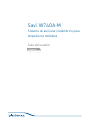 1
1
-
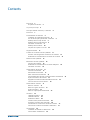 2
2
-
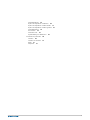 3
3
-
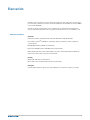 4
4
-
 5
5
-
 6
6
-
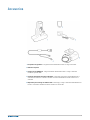 7
7
-
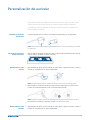 8
8
-
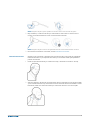 9
9
-
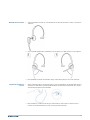 10
10
-
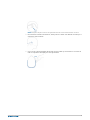 11
11
-
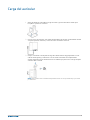 12
12
-
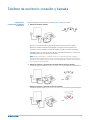 13
13
-
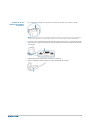 14
14
-
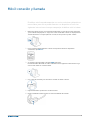 15
15
-
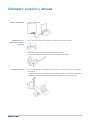 16
16
-
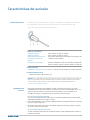 17
17
-
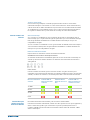 18
18
-
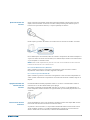 19
19
-
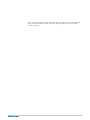 20
20
-
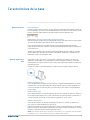 21
21
-
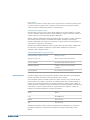 22
22
-
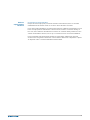 23
23
-
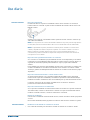 24
24
-
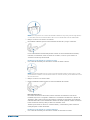 25
25
-
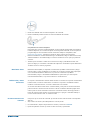 26
26
-
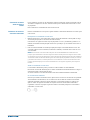 27
27
-
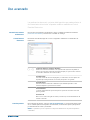 28
28
-
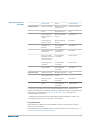 29
29
-
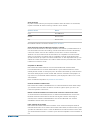 30
30
-
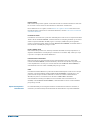 31
31
-
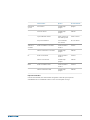 32
32
-
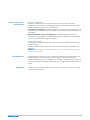 33
33
-
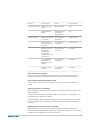 34
34
-
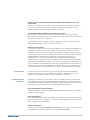 35
35
-
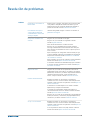 36
36
-
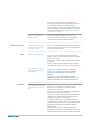 37
37
-
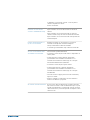 38
38
-
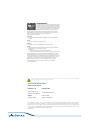 39
39
Plantronics Headphones W740A-M Manual de usuario
- Categoría
- Auriculares móviles
- Tipo
- Manual de usuario
Artículos relacionados
Otros documentos
-
Jabra PRO 9465 Duo Manual de usuario
-
Philips VOIP3211S/01 Guía de inicio rápido
-
Jabra Go 6470 Manual de usuario
-
Jabra Pro 9460 Duo Manual de usuario
-
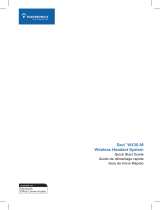 Savi W430-M Guía del usuario
Savi W430-M Guía del usuario
-
Dell UC300 Guía del usuario
-
Poly 211200-01 Guía del usuario
-
Trek Lync Supplement Manual
-
Poly Savi 7300 Office Series Guía del usuario
-
Philips AECS7000/00 Manual de usuario